SendGird
Tài liệu hướng dẫn bạn nắm được thao tác kết nối Email từ SendGrid với PangoCDP.
SendGrid là gì?
SendGrid là một phần mềm tiếp thị qua Email, dùng để gửi email truyền thông, chương trình khuyến mãi,...của các doanh nghiệp.
Chú ý: tỷ lệ Bounced (email bị trả lại) do địa chỉ Email không đúng, nếu cao hơn 10% số Email gửi ra thì sẽ bị hạ quota/hour dẫn đến không thể gửi Email.
Các bước thao tác tạo và cấu hình tài khoản trên SendGrid
Bước 1: Truy cập vào link https://signup.sendgrid.com/ để đăng ký tài khoản Sendgrid mới.
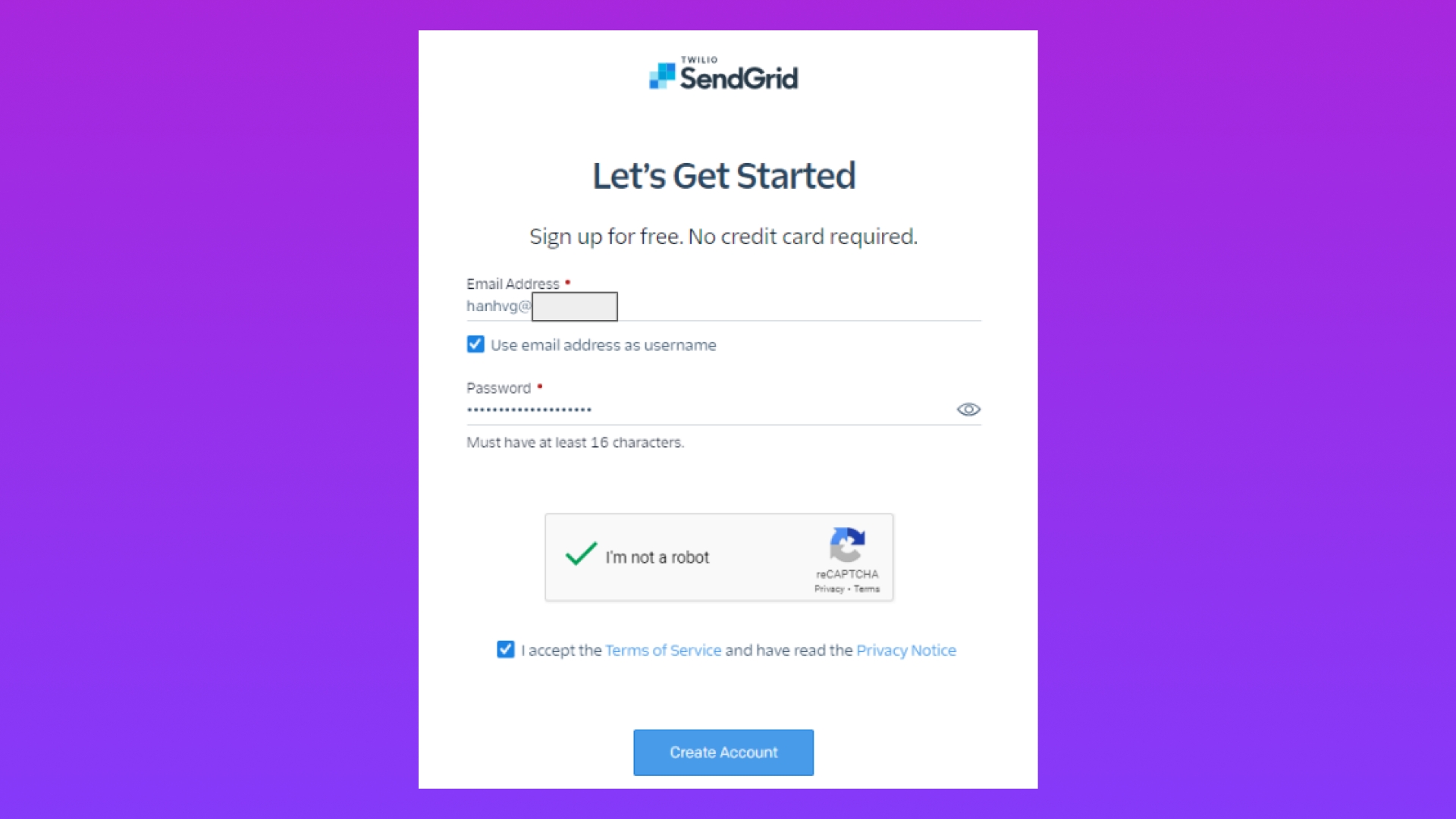
Bước 2: Fill các thông tin sau cung cấp cho SendGrid.
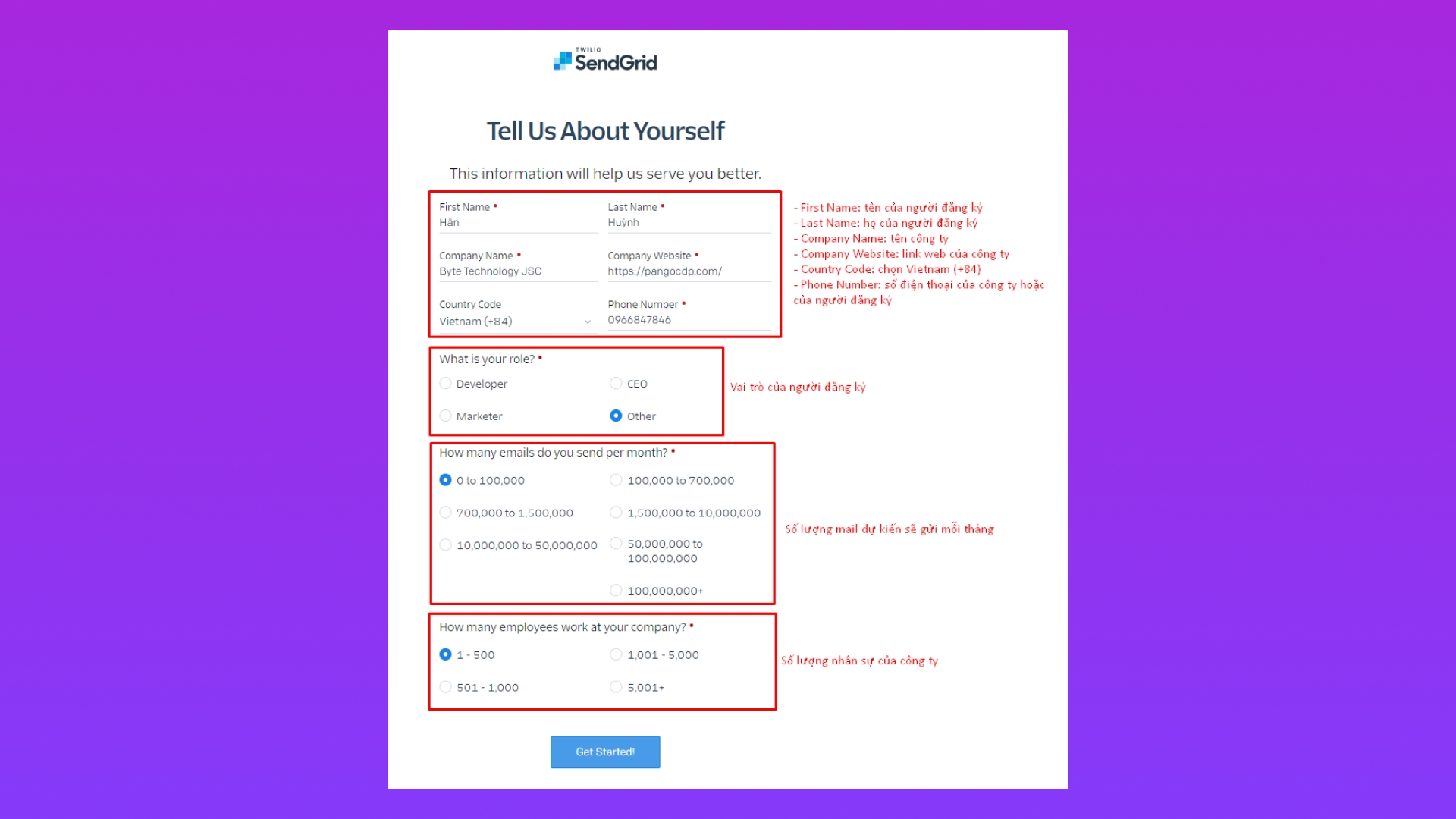
Bước 3: Kiểm tra Email và xác nhận email gửi từ SendGrid.
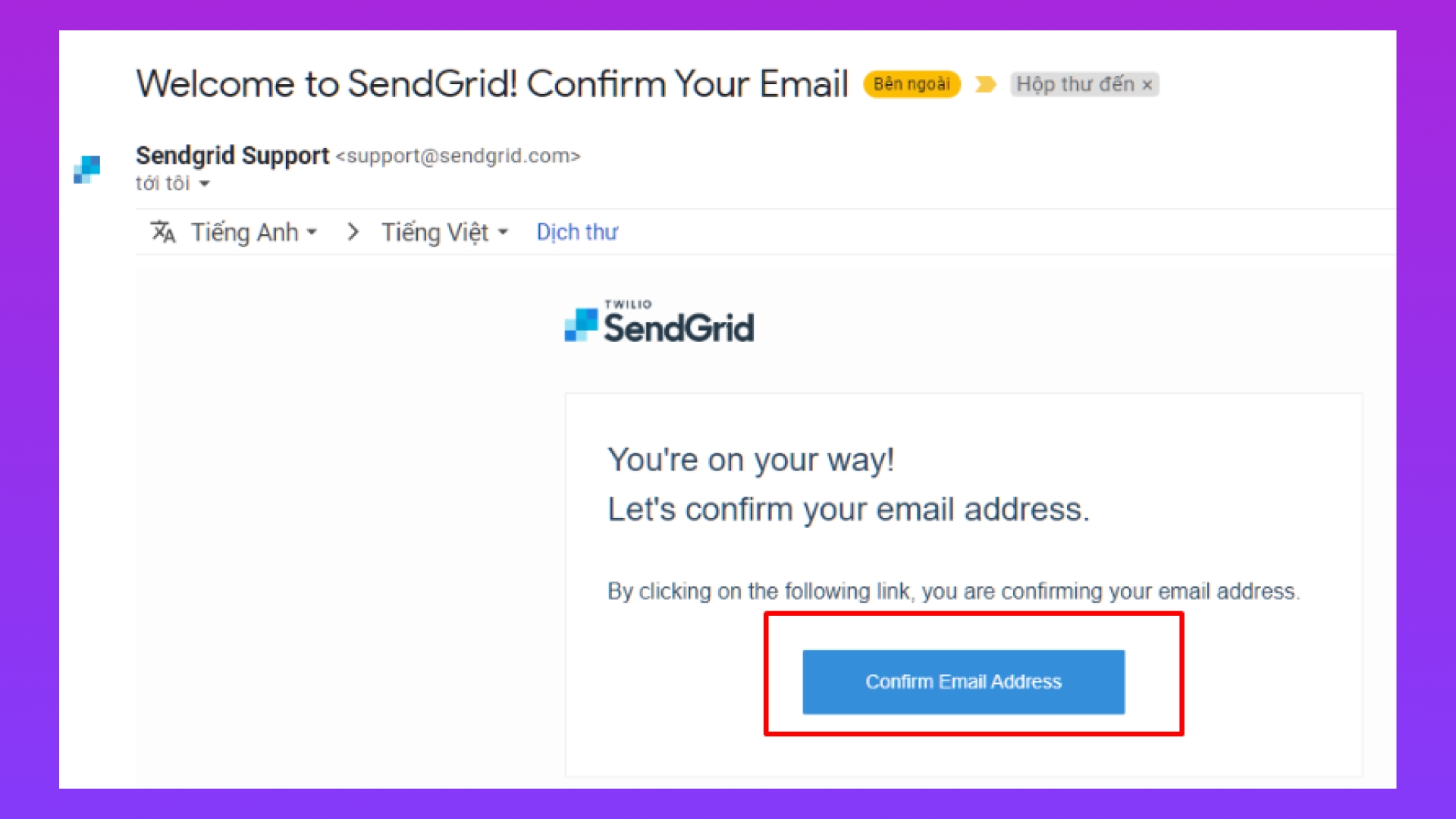
Bước 4: Sau khi đăng nhập vào thành công thì tạo account trên Sendgrid.
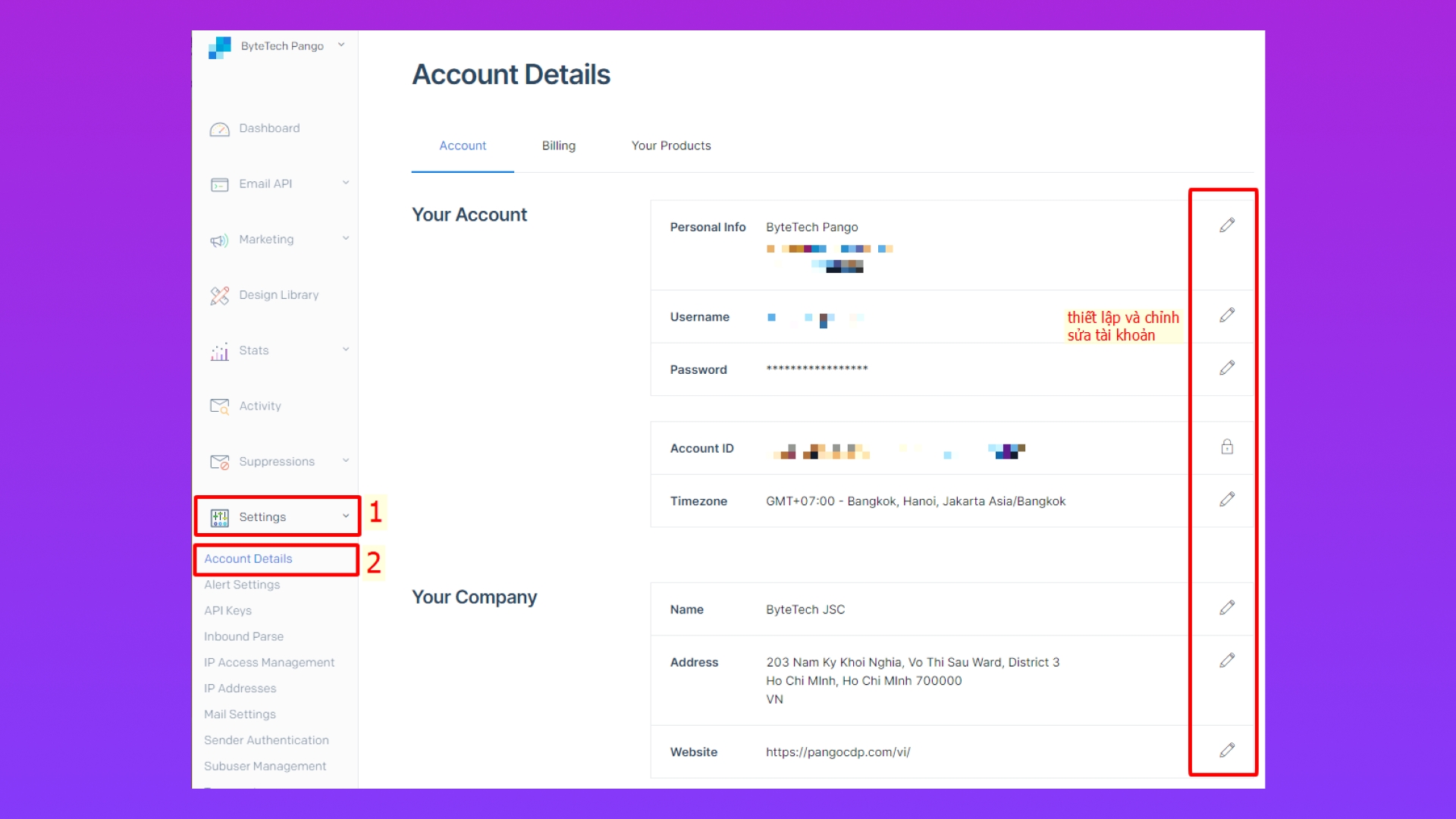
Bước 5: Tạo Sender mới:
Chọn Marketing.
Chọn Senders.
Create New Sender.
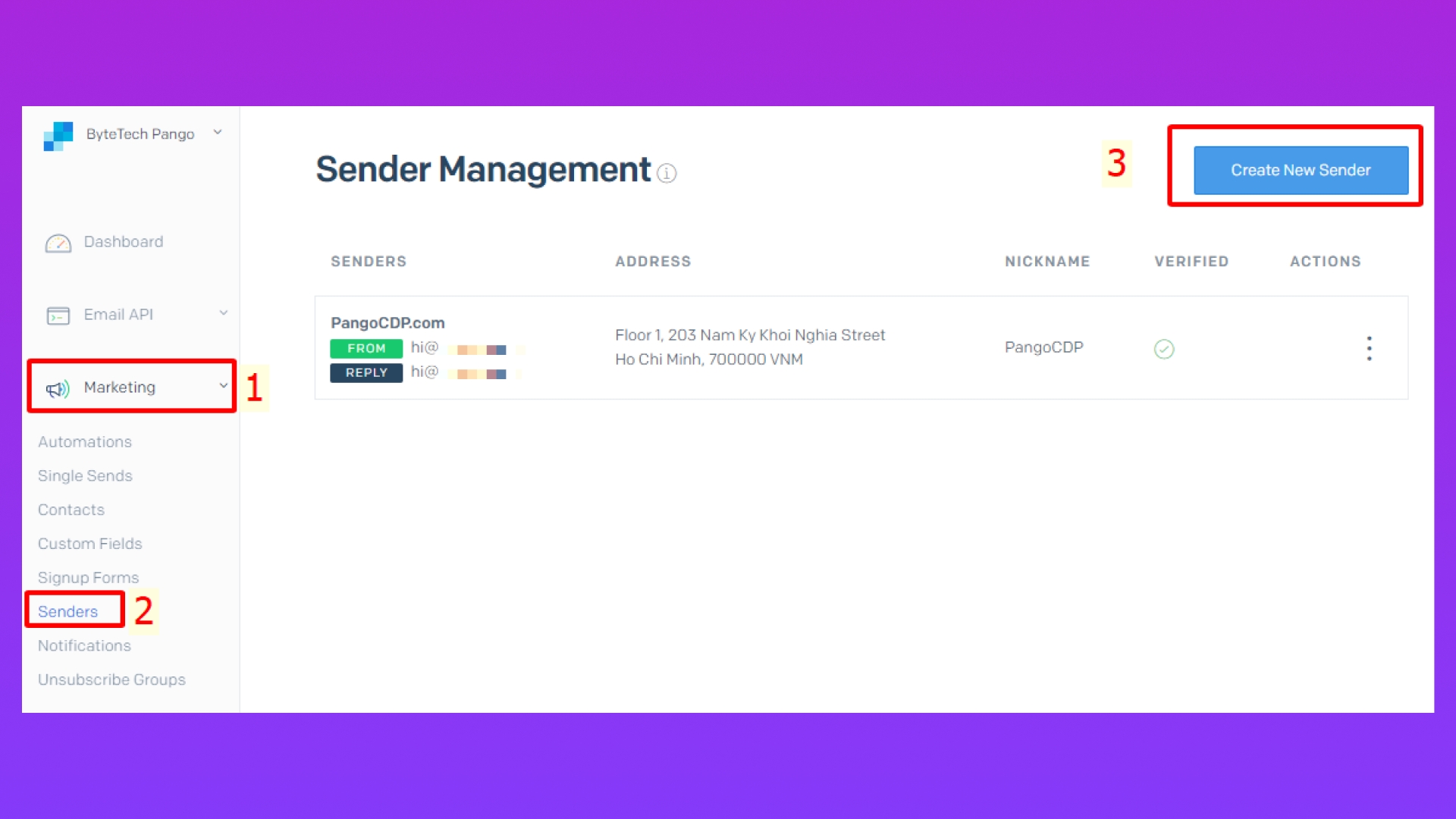
Bước 6: Cấu hình sender trên SendGrid.
Điền đầy đủ thông như hình bên dưới.
Bấm Save để tạo.
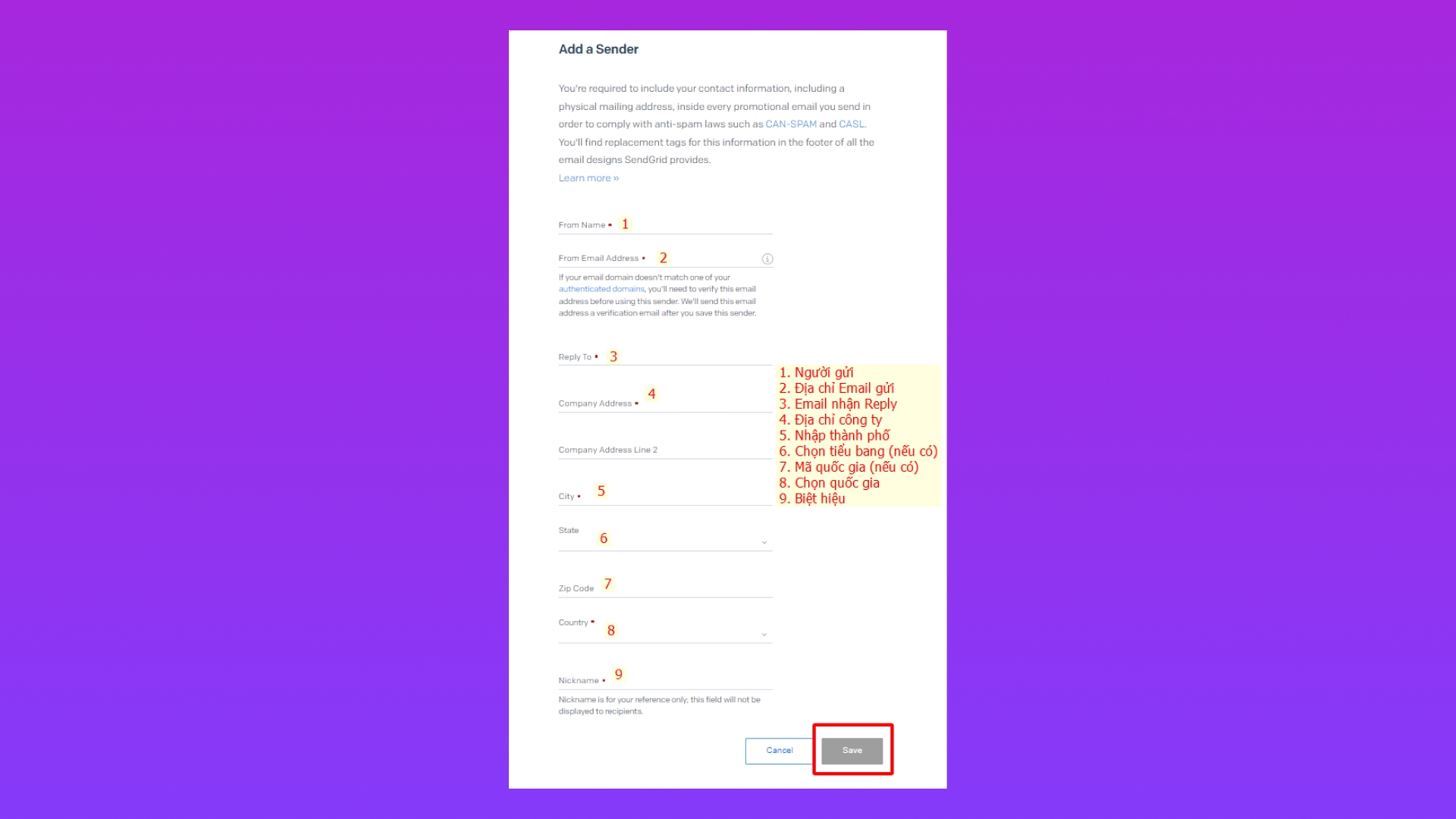
-> Thông tin sender đã được tạo thành công
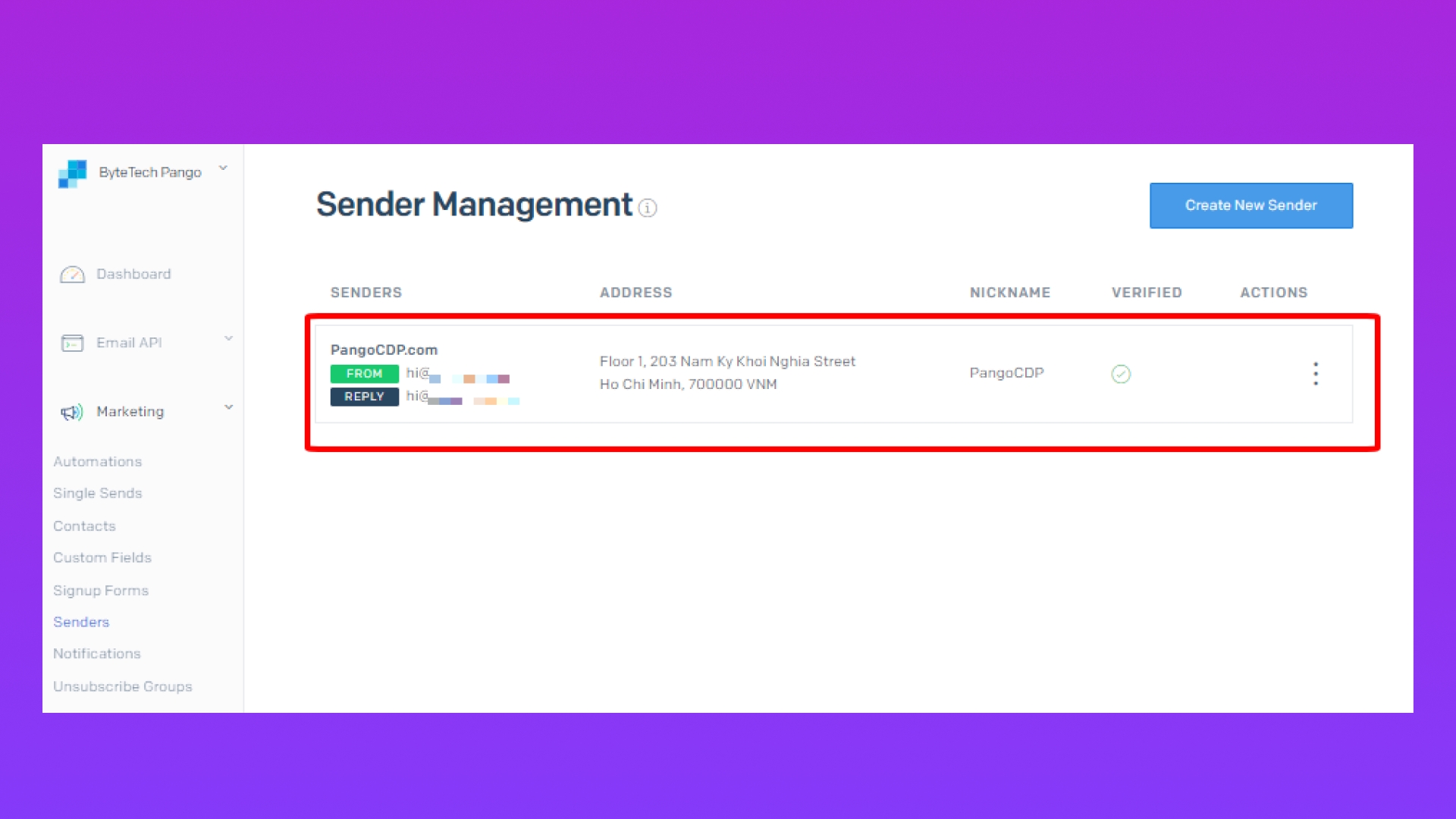
Bước 7: Xác thực domain:
Chọn Settings.
Chọn Sender Authentication.
Chọn Authenticate Your Domain.
* Xác thực domain giúp email của doanh nghiệp dễ vào Inbox của khách hàng hơn.
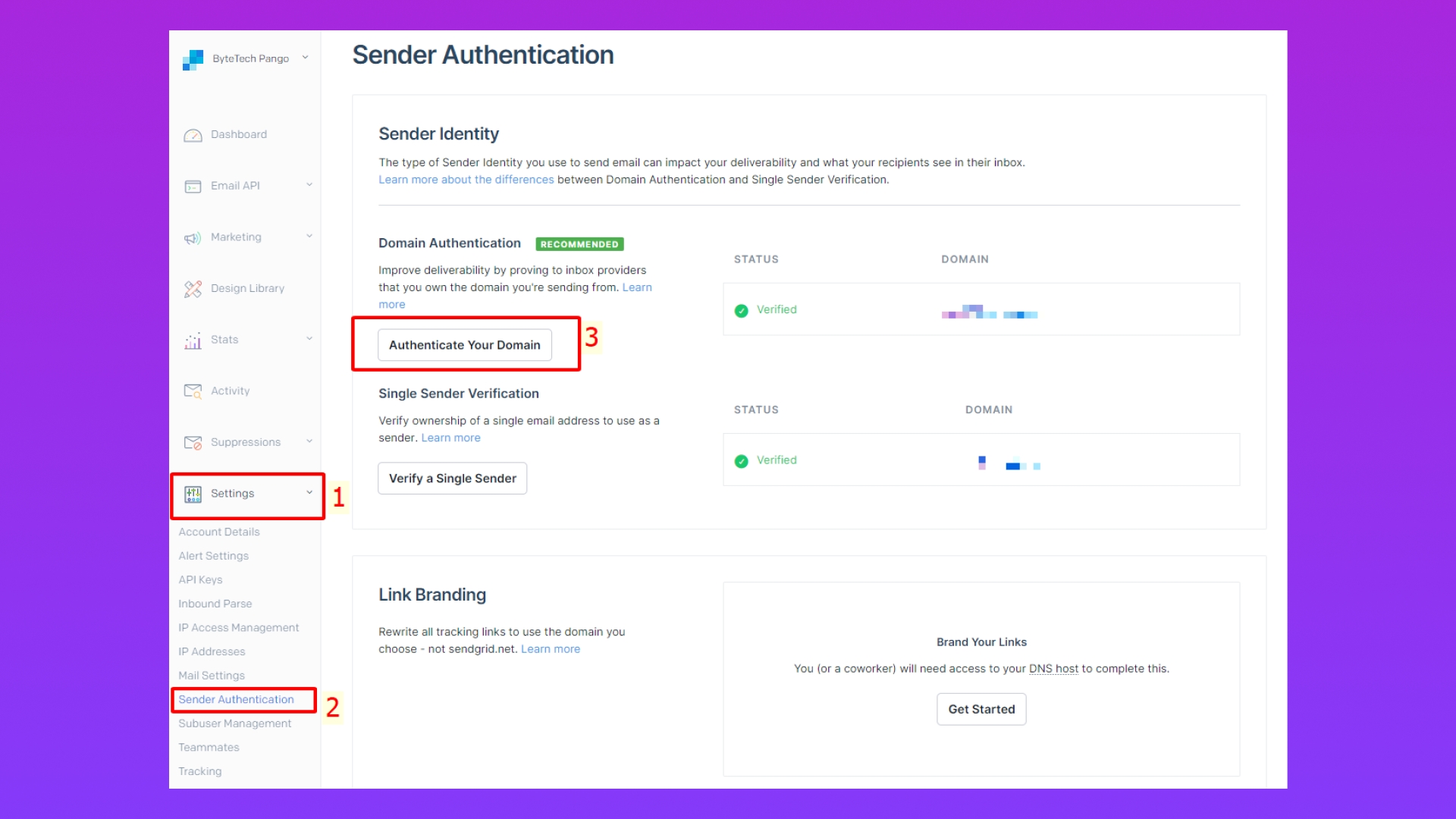
-> Trả lời các câu hỏi do bên SendGrid yêu cầu. Sau đó nhấn Next.
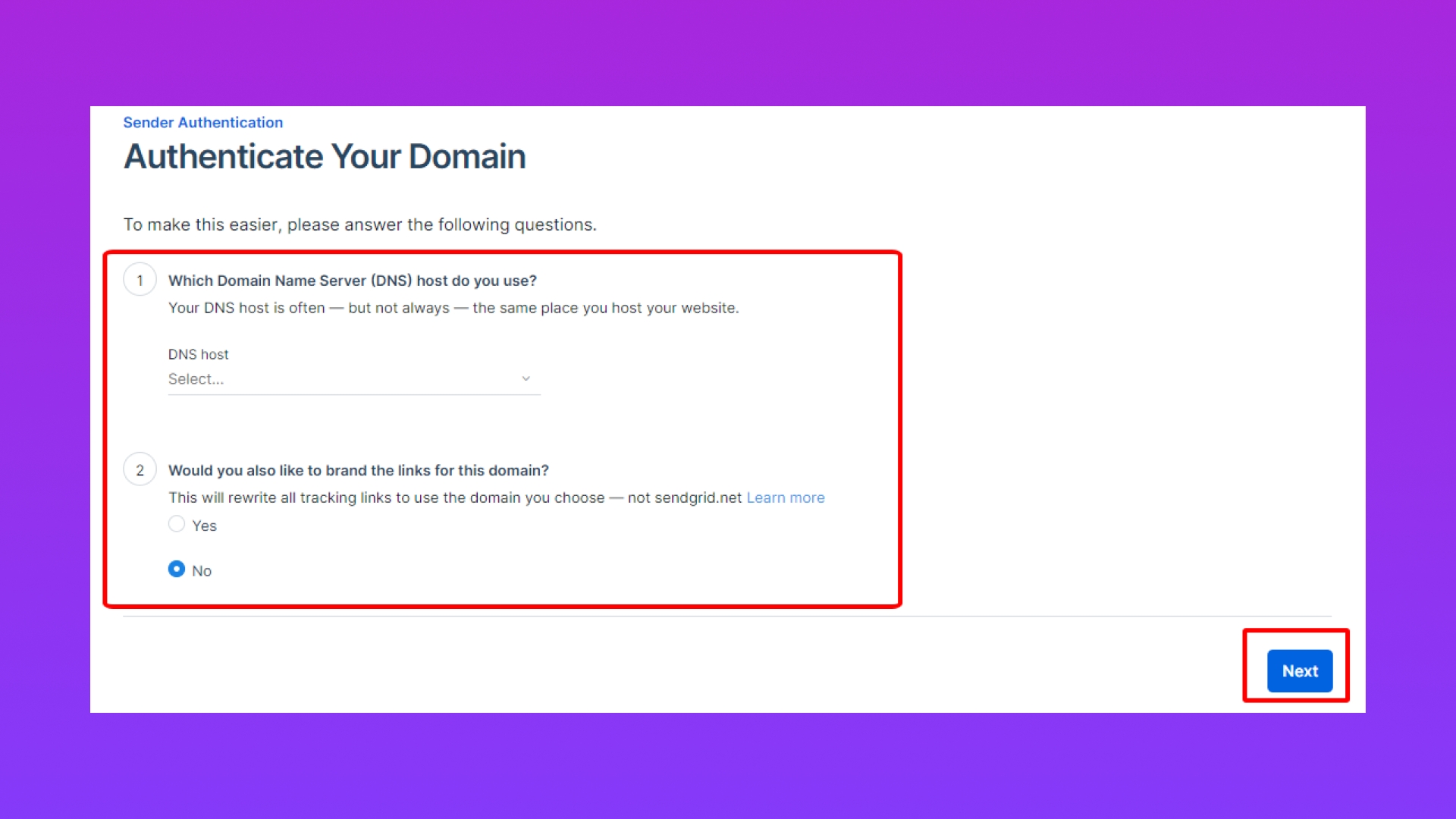
Bước 8: Cấu hình DNS Records
Dùng các thông tin do SendGrid cung cấp để cấu hình DNS
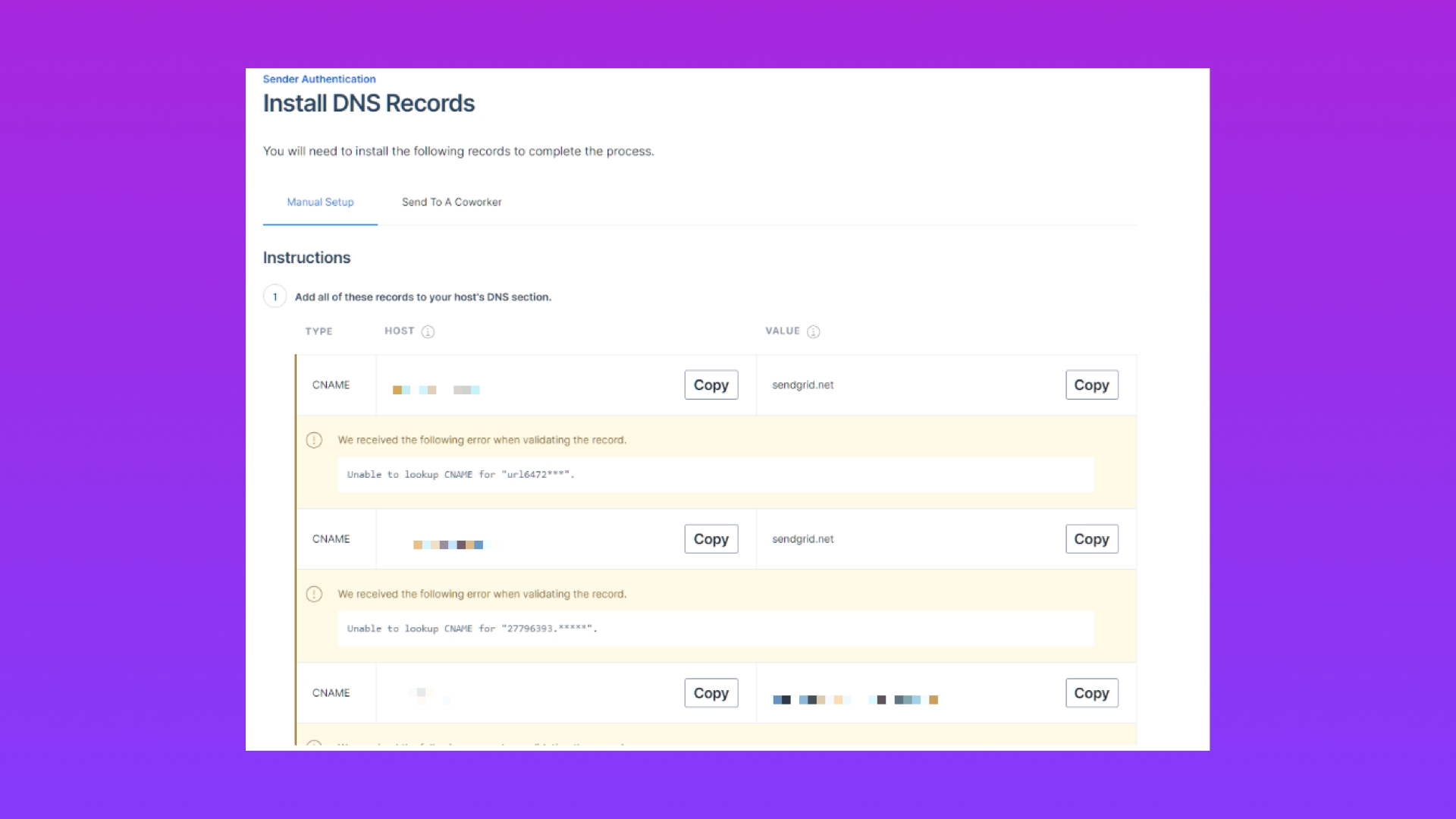
-> Sau khi domain đã được verify thành công.
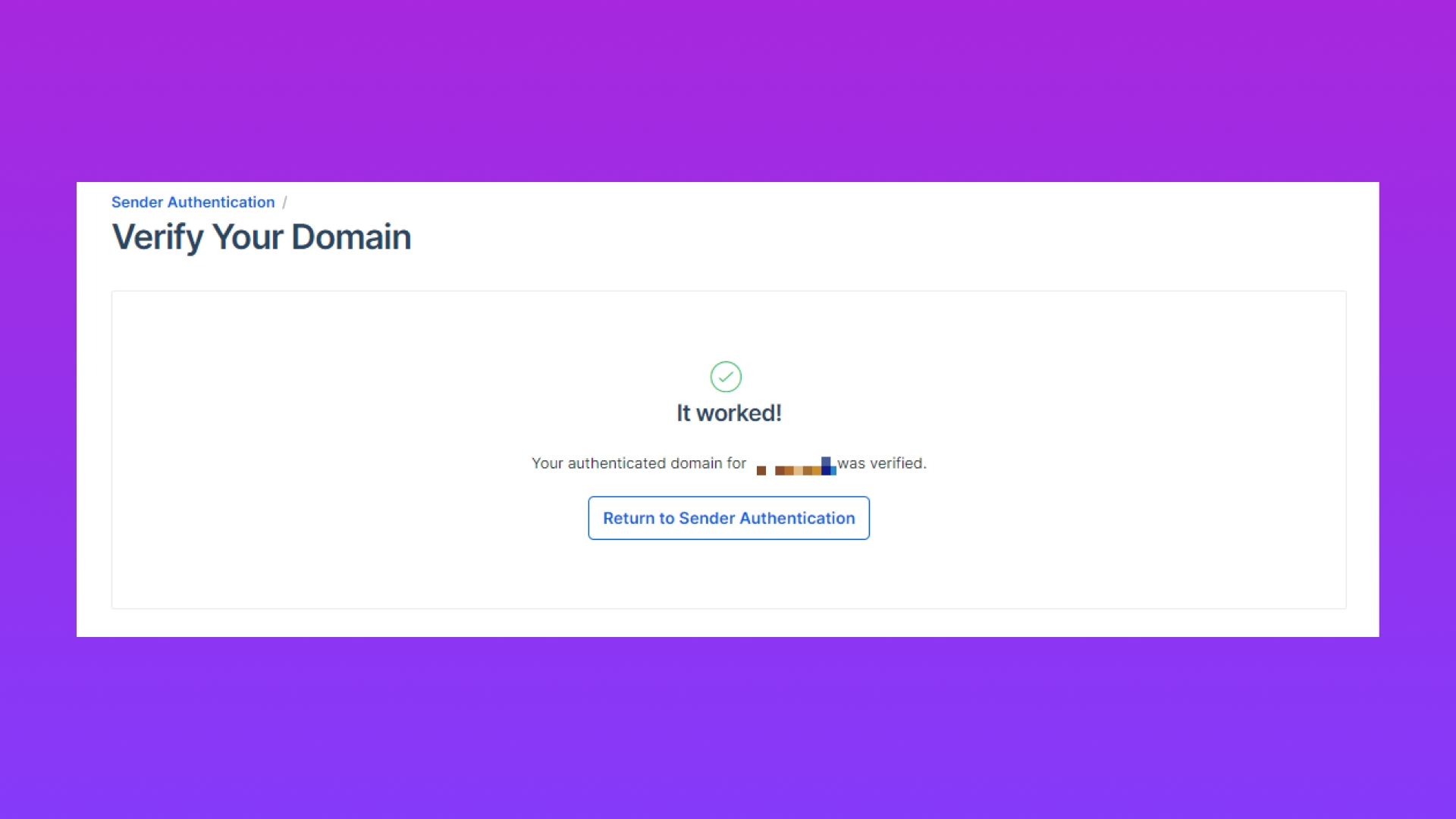
-> Thông tin Sender đã được verify thành công.
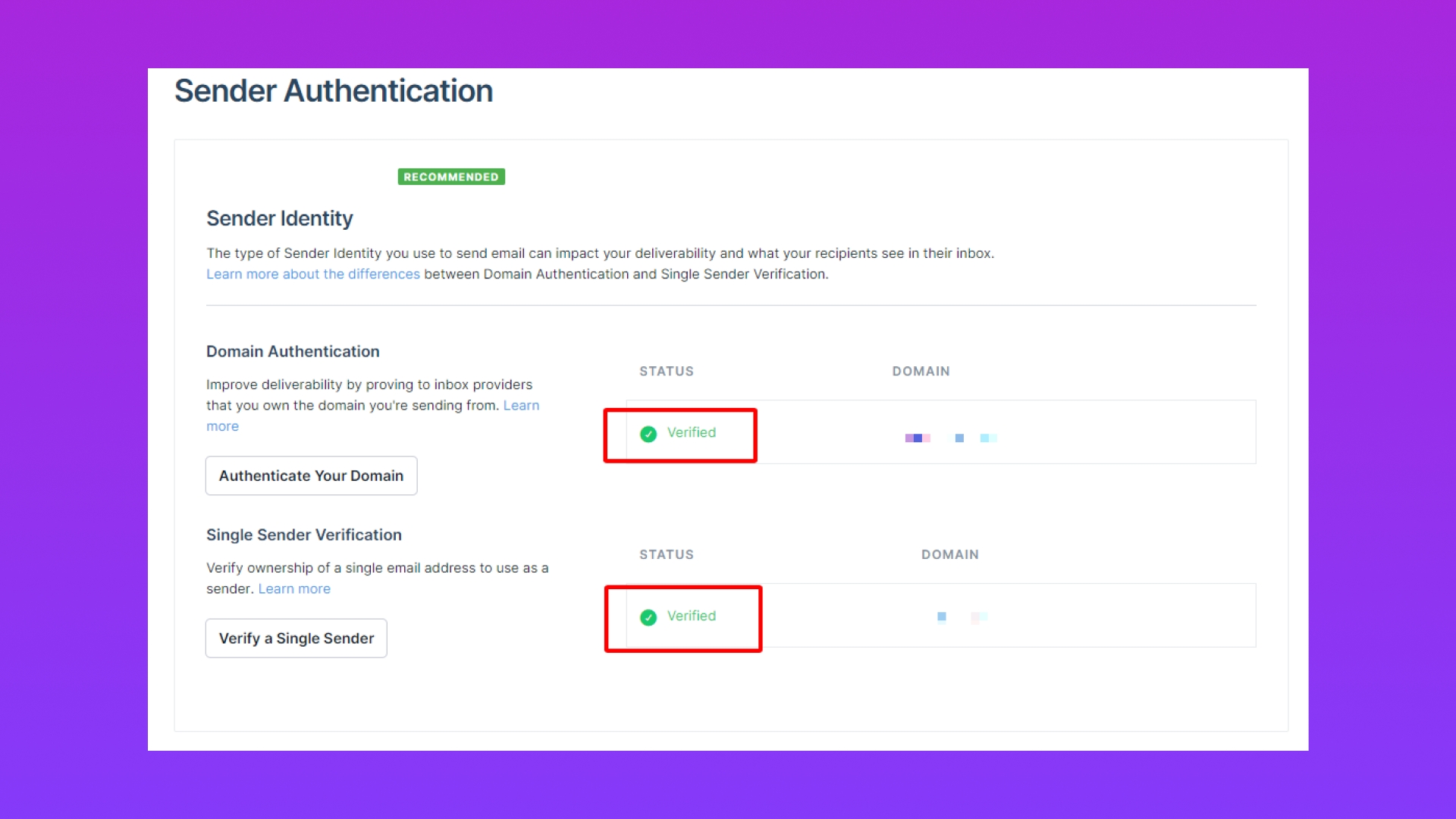
Các bước tạo template Email trên SendGrid.
Bước 1: Tạo template dynamic email mới.
Chọn Email API.
Chọn DSynamic Templates.
Create a Dynamic Template.
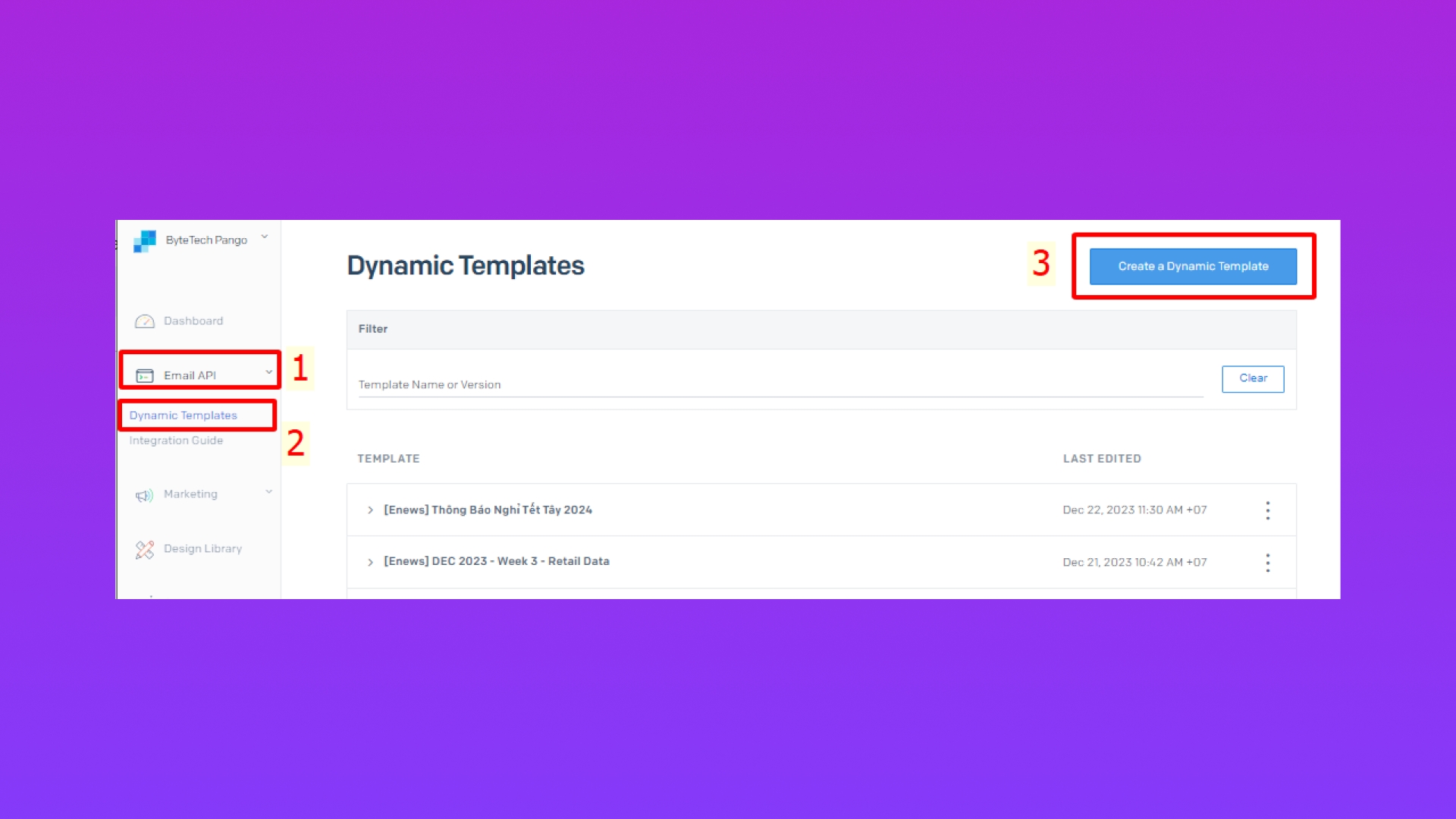
Bước 2: Đặt tên Dynamic Template Email mới. Bấm Create để tạo.
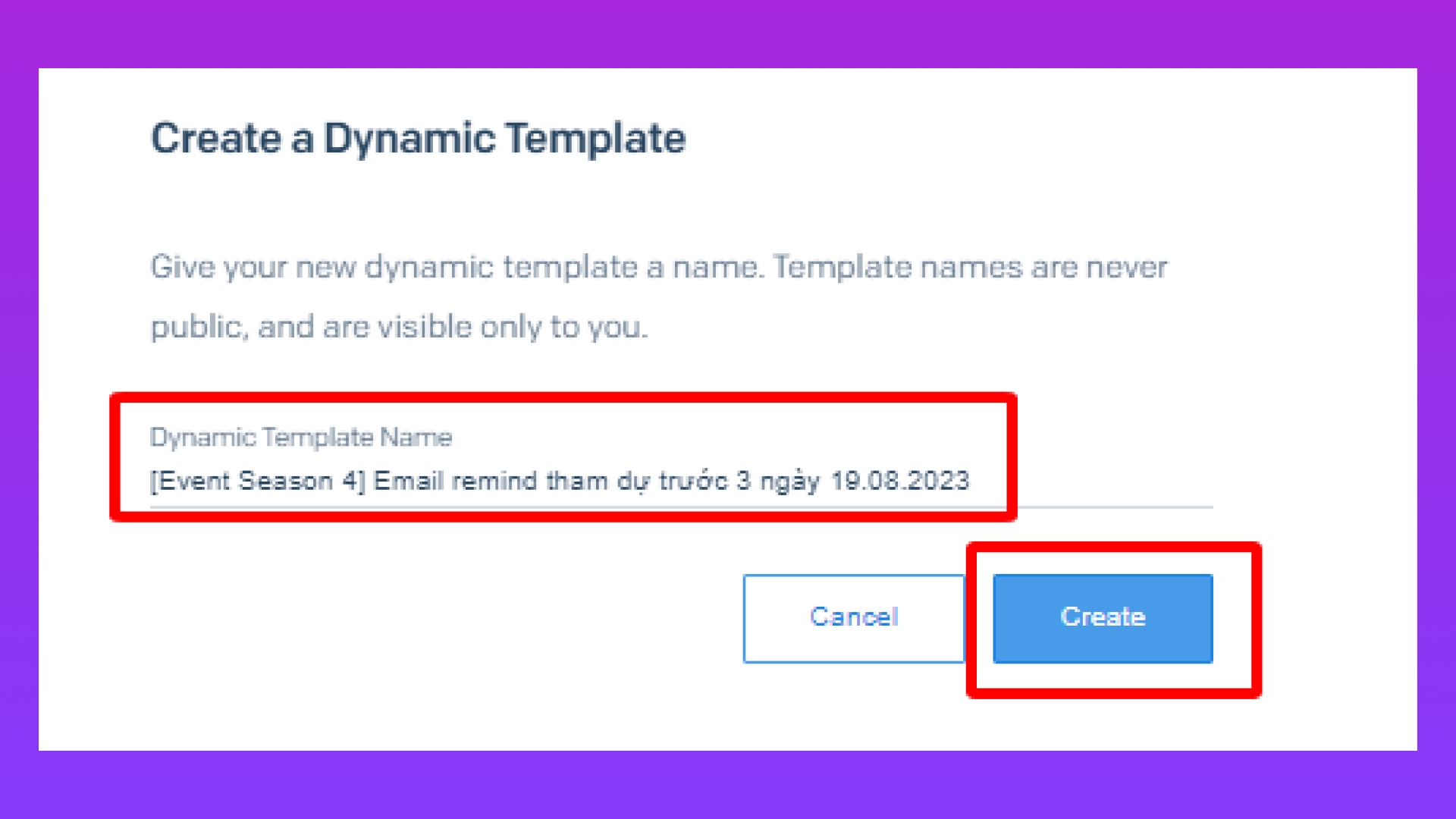
Bước 3: Chọn version cho mẫu email để có thể bắt đầu thiết kế 1 template mới.
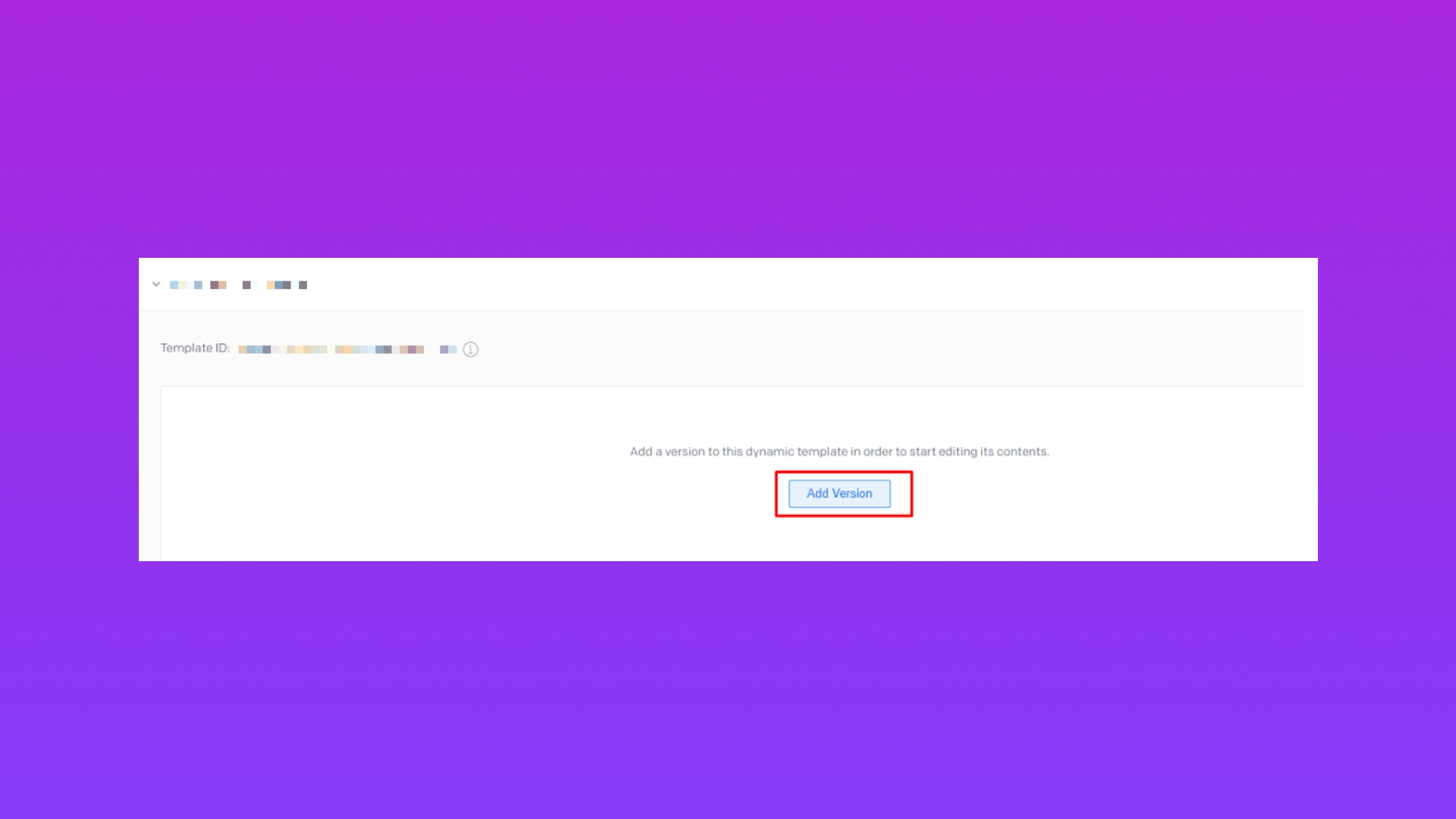
Bước 4: Thiết kế Email Template mới.
Select a Design: Có thể sử dụng template có sẵn của SendGrid hoặc tự thiết kế template phù hợp với chiến dịch.
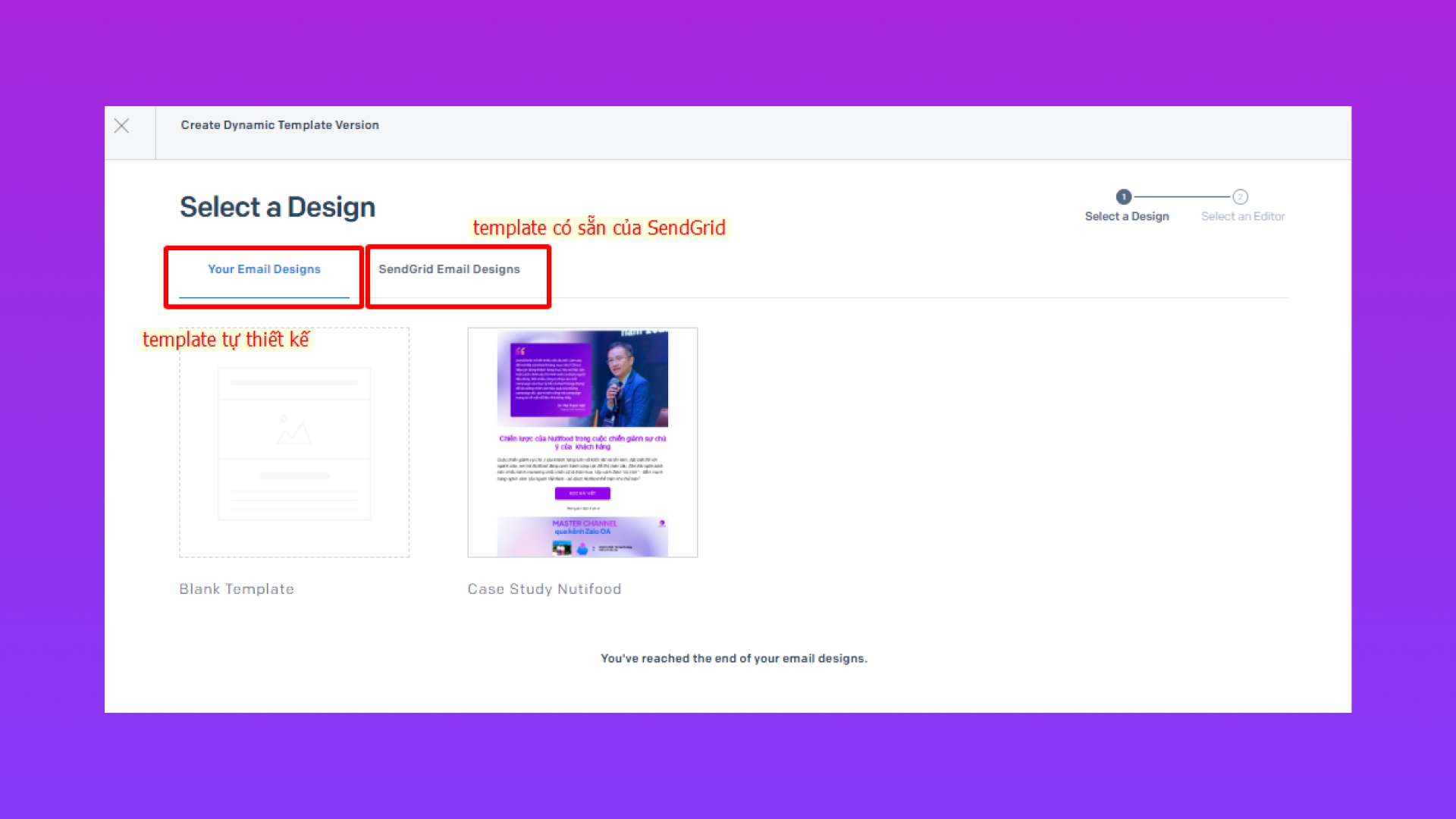
Design template mới: Setting Subject và Preheader cho email.
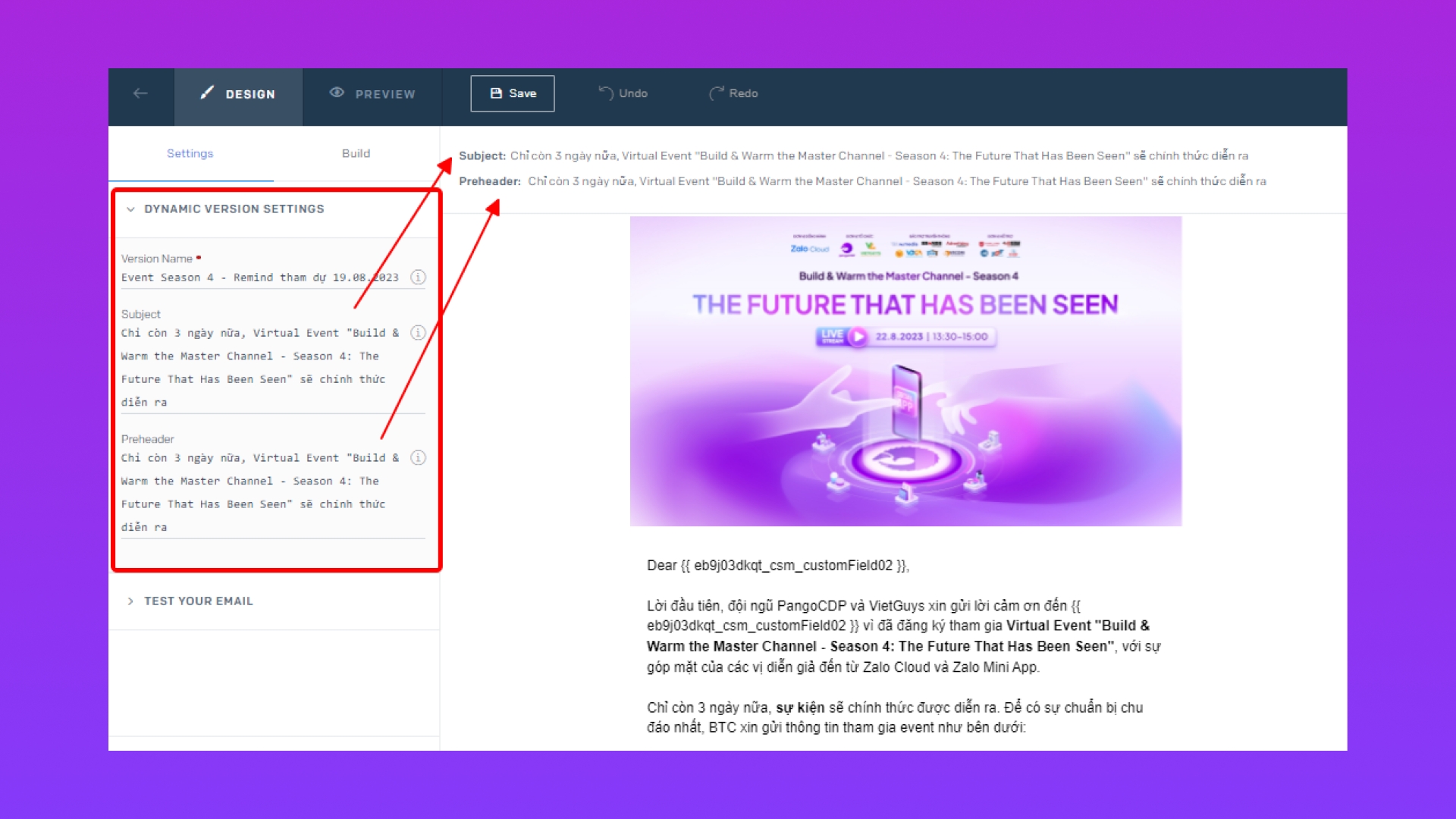
Thiết kế template: Chọn tab Build. Sau đó, add các modules để thiết kế template.
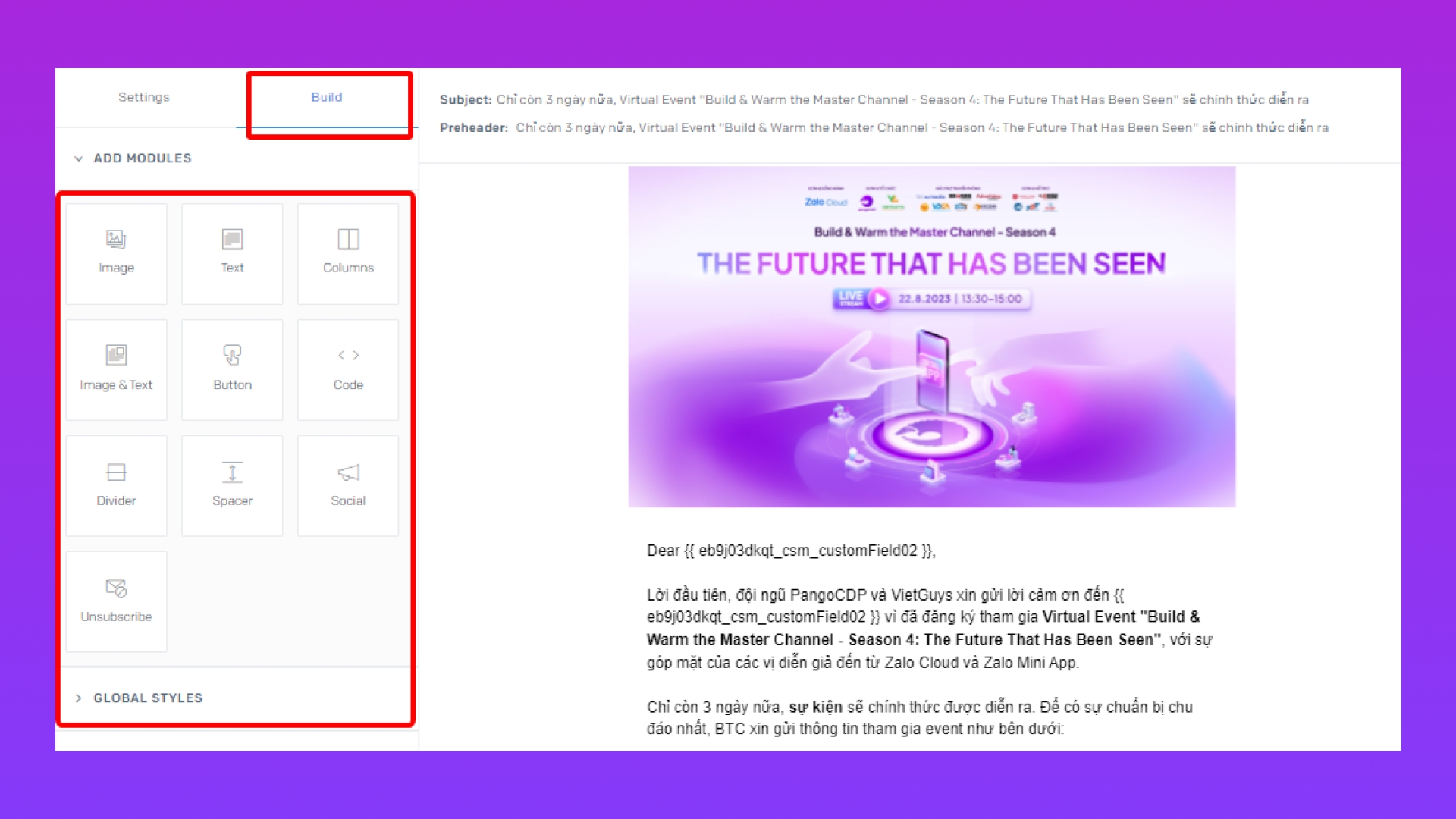
Chèn thêm tham số (parameters) để cá nhân hóa trên email.
Truy cập vào Module DMA.
Chọn Templates.
Chọn Email.
Chọn ô Parameters.
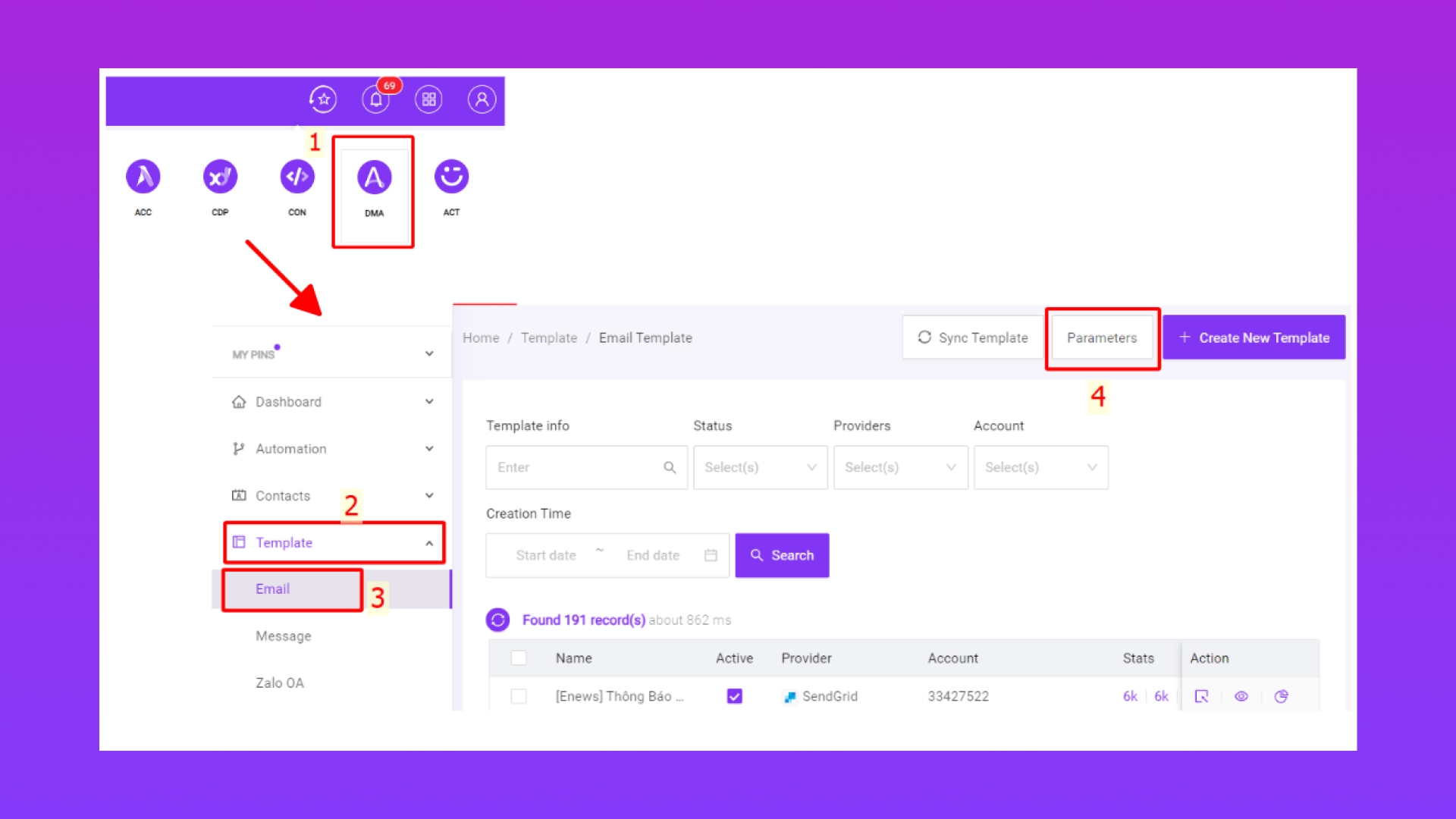
Chọn Email Parameters.
+ Đối với các System Models thì chọn Parameters tương ứng model.
+ Đối với Custom Models thì chọn Custom Model V2.
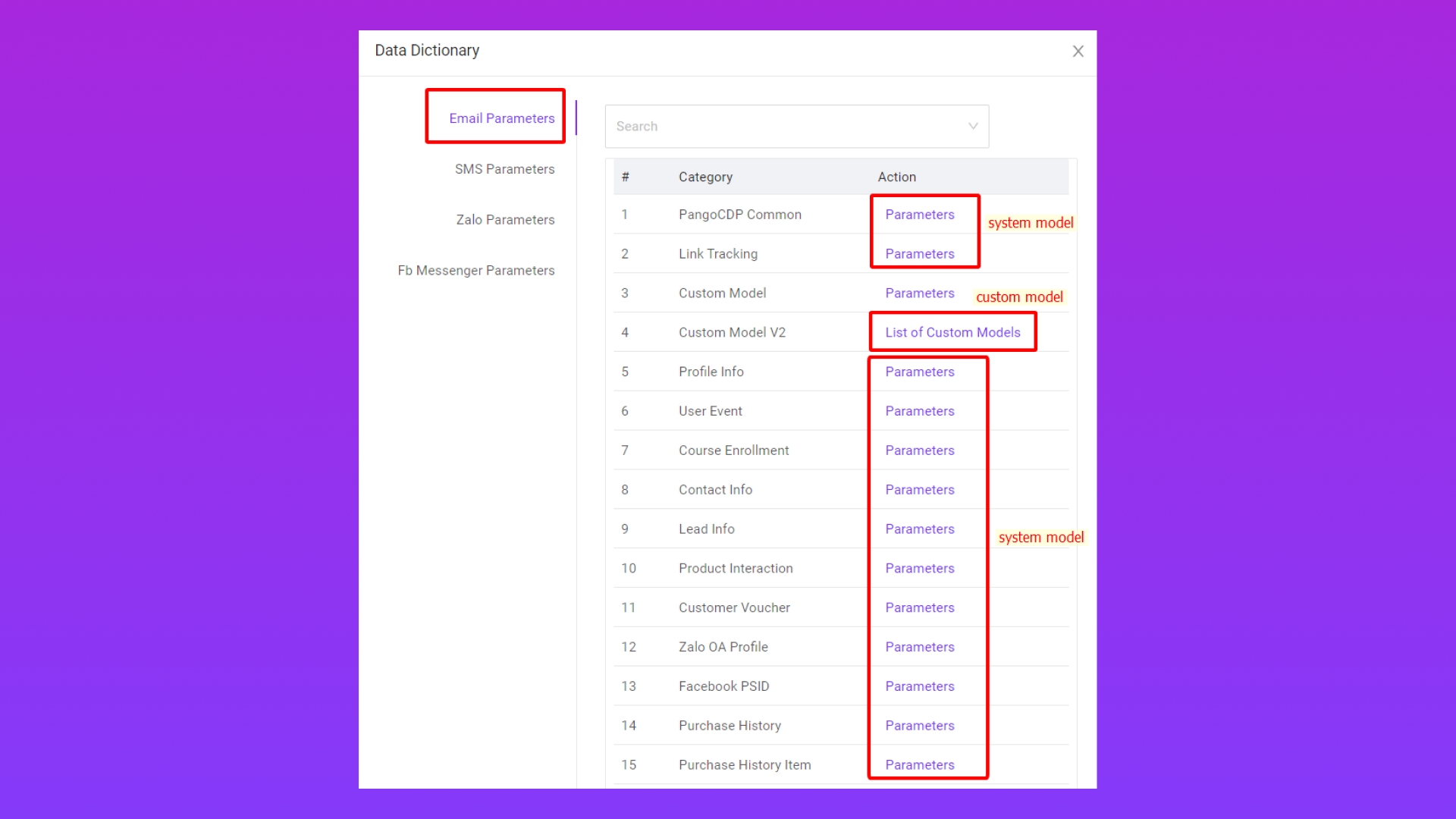
Đối với các trường là Custom Field thì thay đổi số của customField tương ứng.
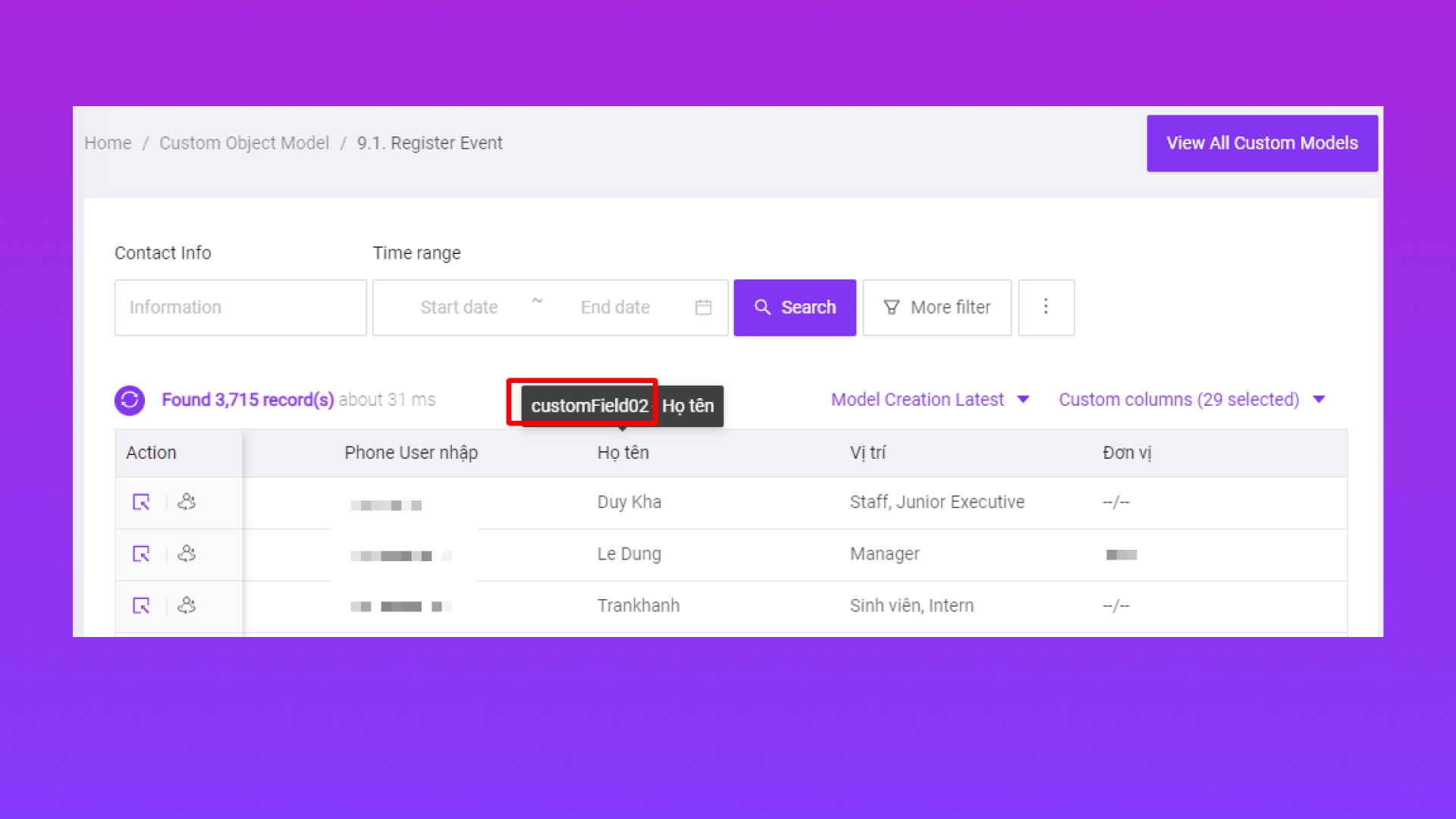
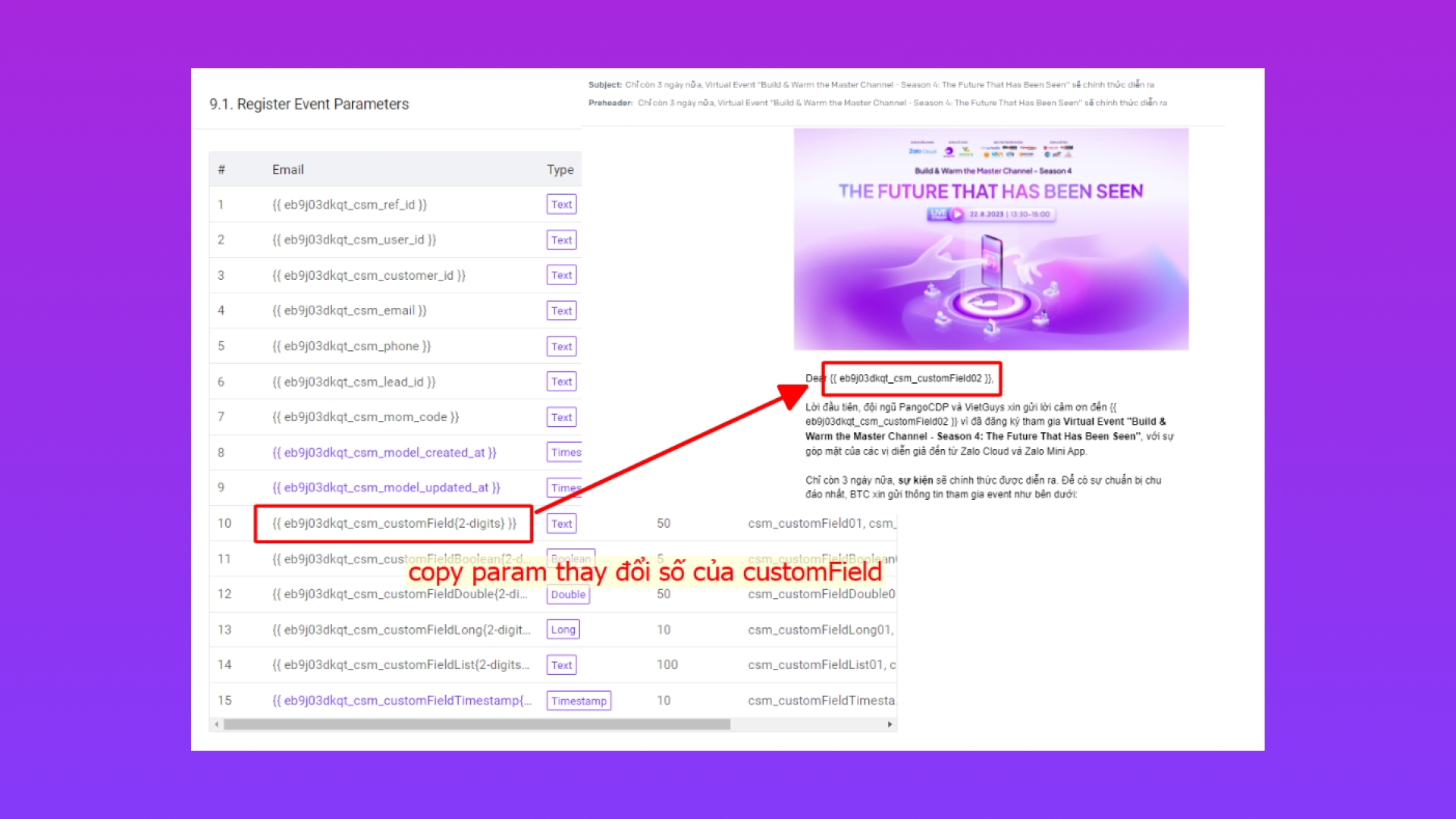
Bước 5: Bấm Save để lưu lại template trên SendGrid.
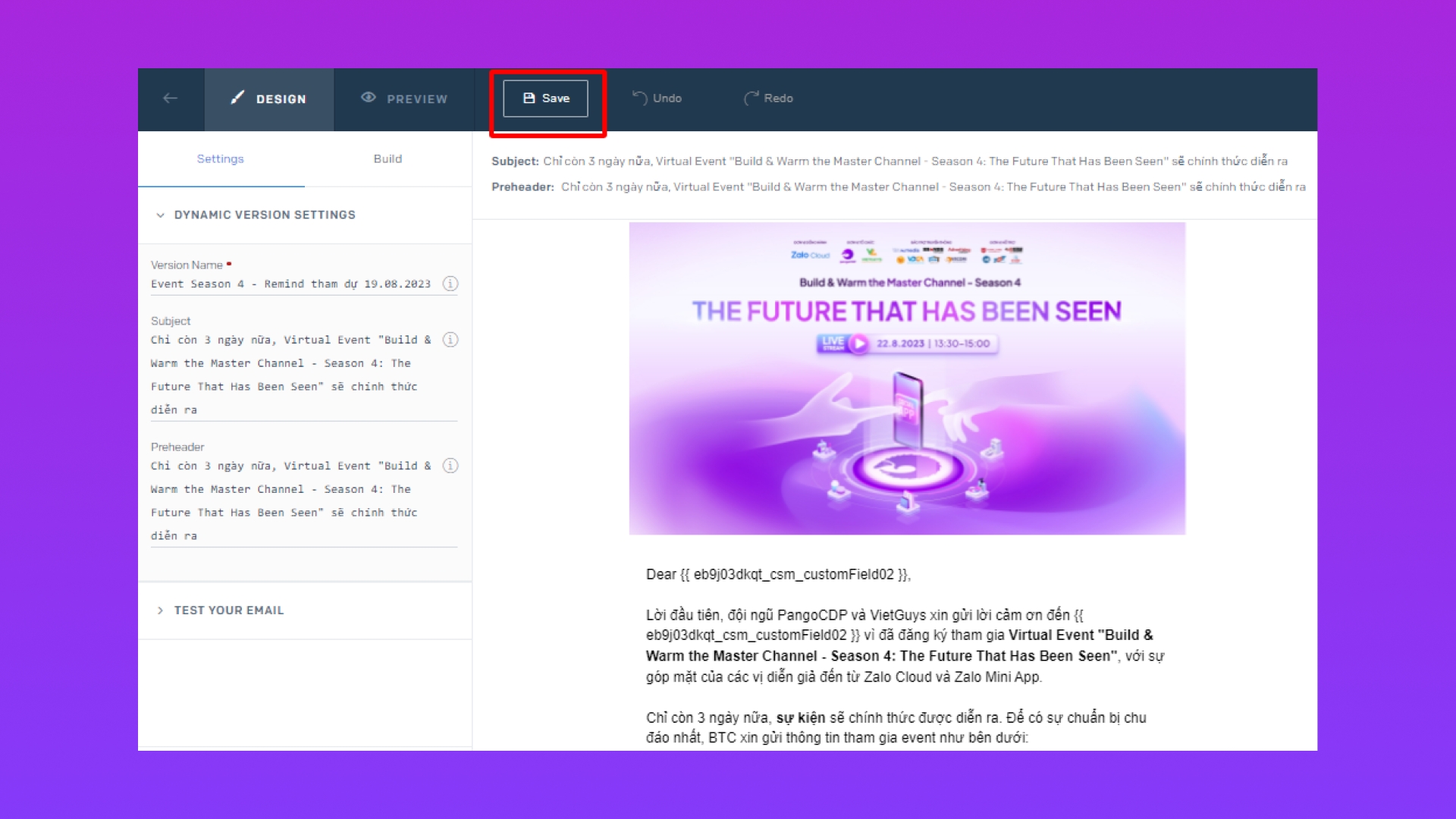
-> Template đã tạo thành công. Bấm Edit để chỉnh sửa template
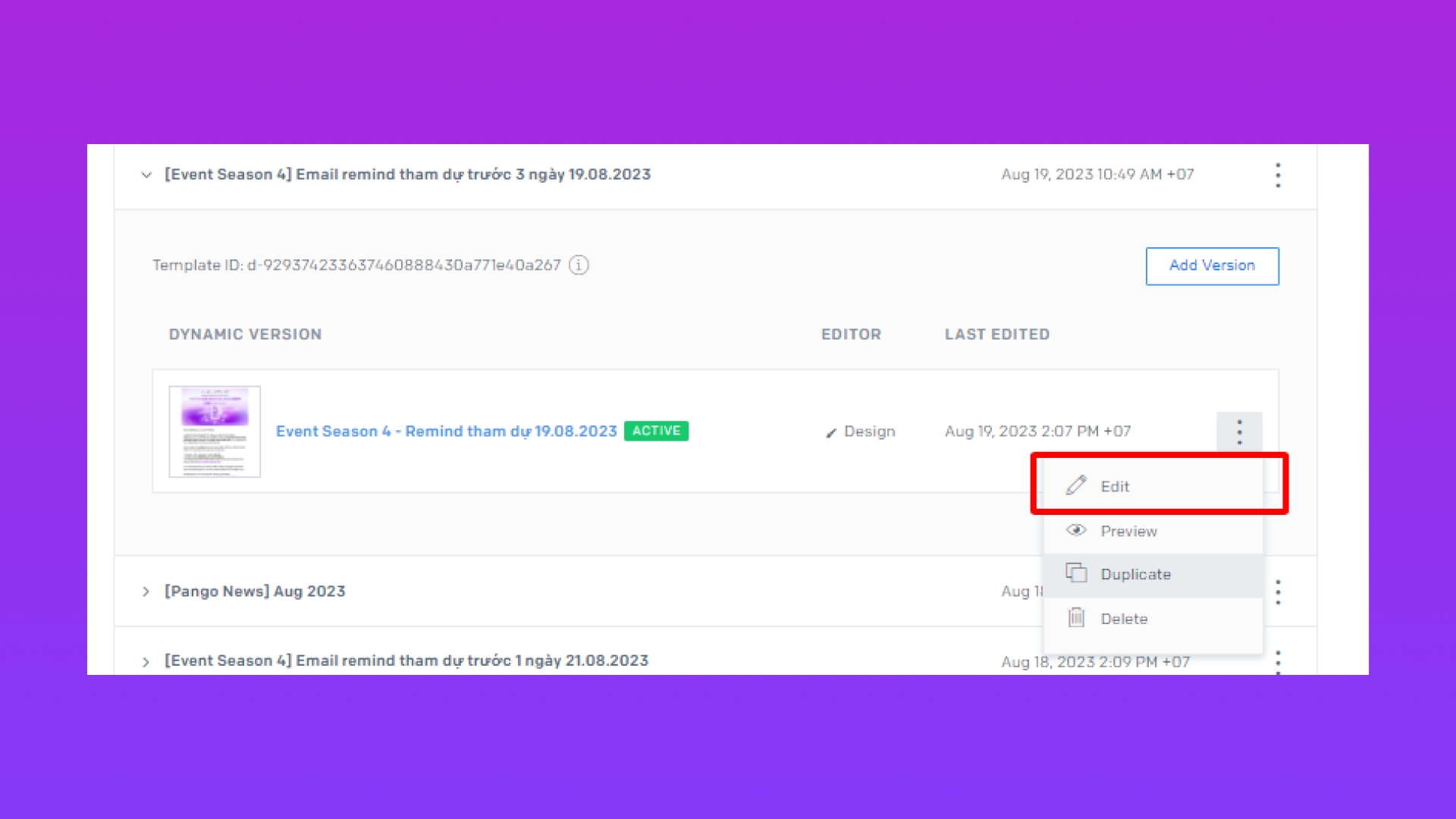
Các bước tạo và thiết lập API Key
Bước 1: Khởi tạo.
Trên SendGrid chọn Settings.
Chọn API Keys.
Create API Key.
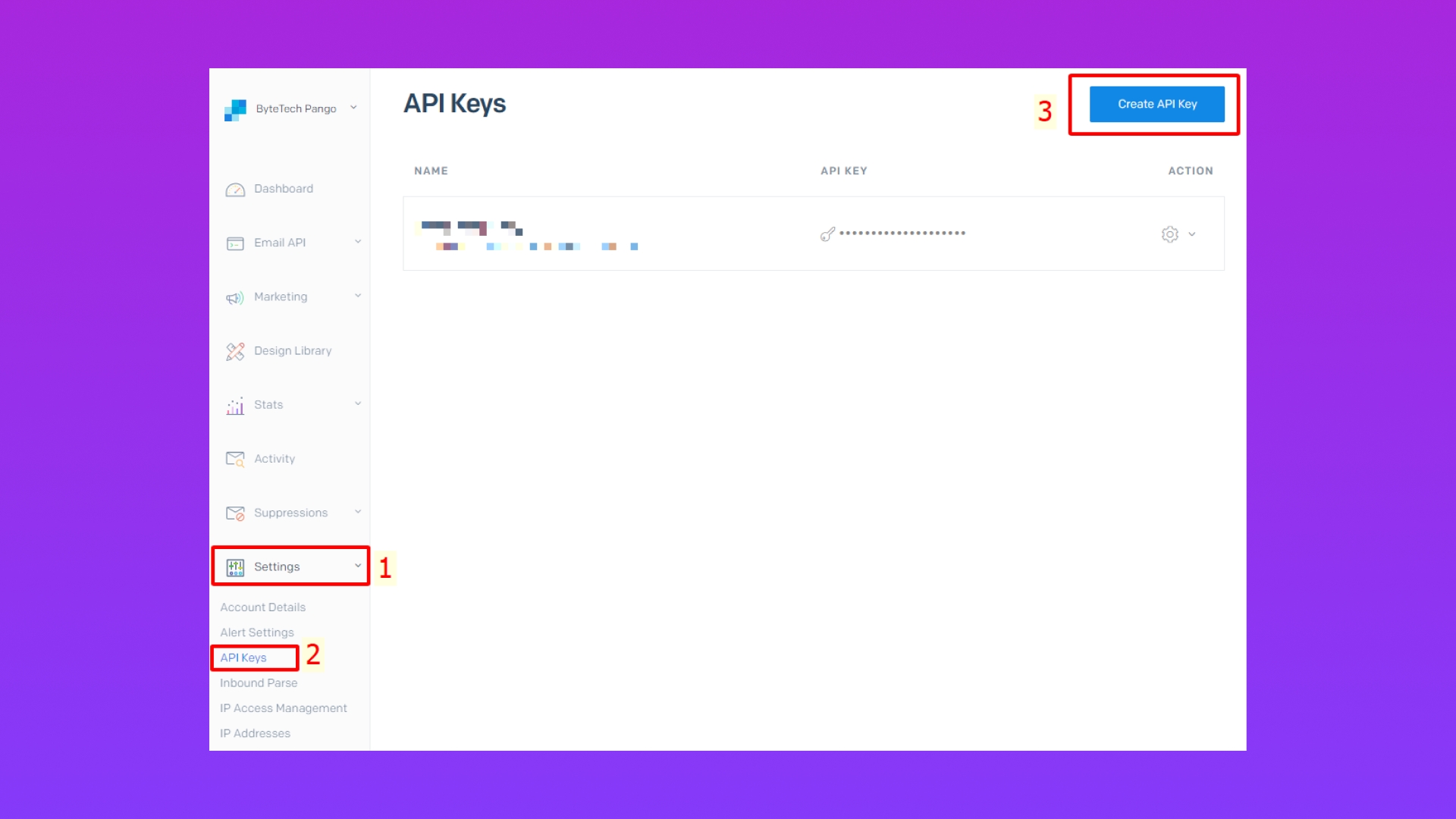
Bước 2: Cập nhật thông tin.
Nhập tên API Key.
Chọn quyền truy cập đối với API Key này.
Bấm Create & View.
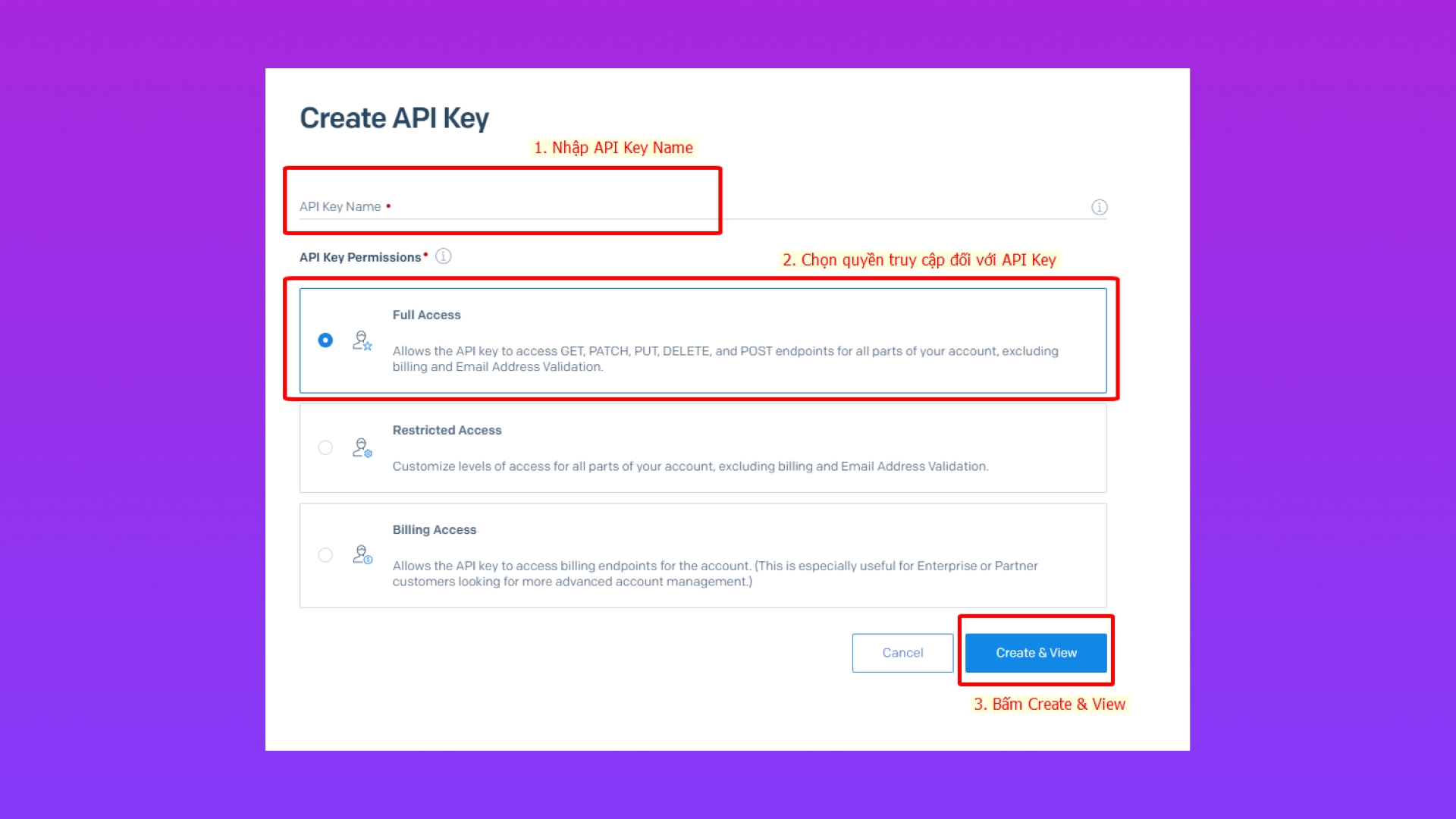
Bước 3: Copy và lưu API Key SendGrid đã tạo để kết nối với PangoCDP.
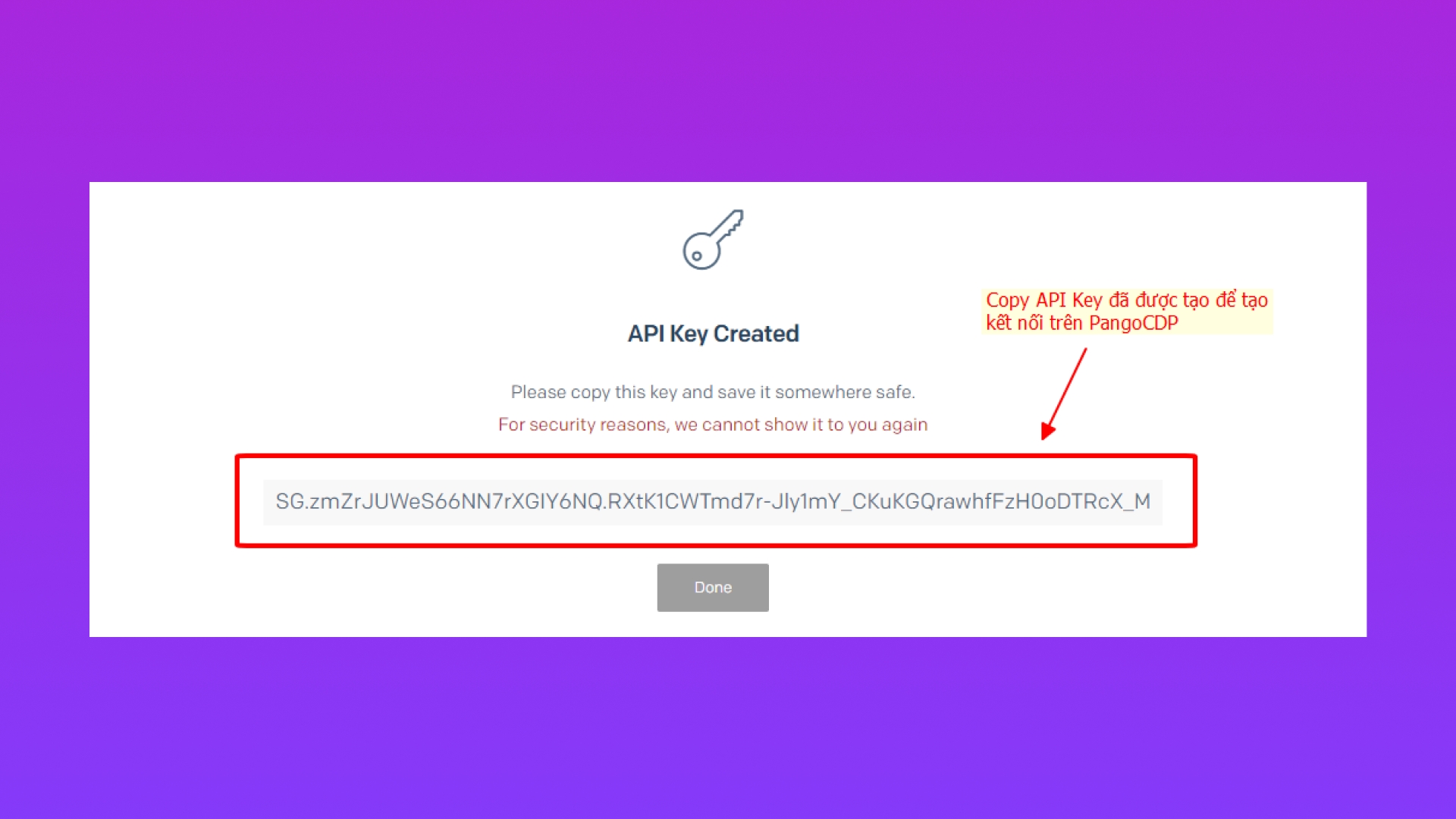
Các bước connect tài khoản SendGrid trên PangoCDP
Bước 1: Kết nối.
Truy cập vào Module Consule (CON).
Chọn Connections.
Chọn Email.
Chọn Connect.
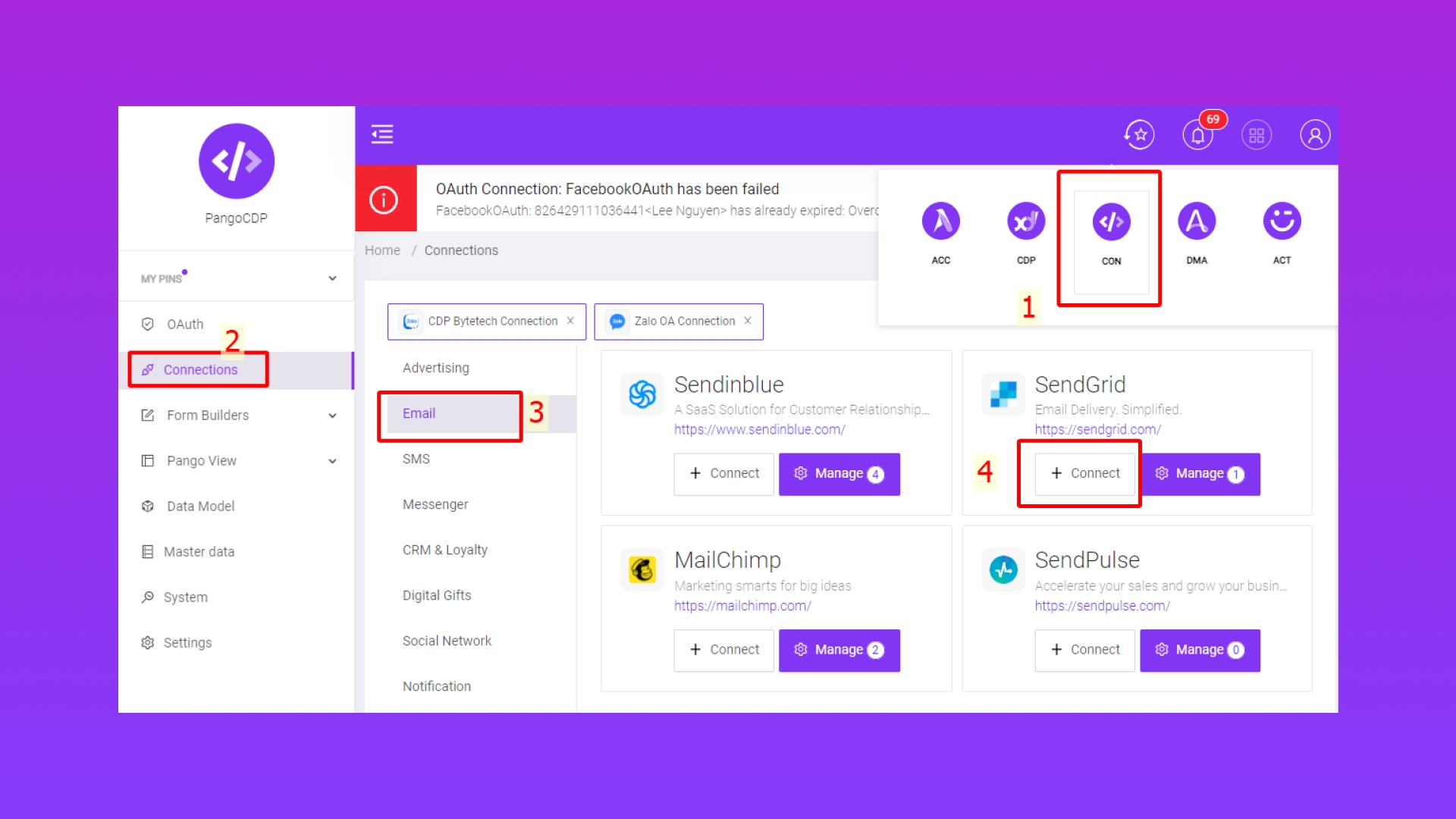
Thực hiện Enable:
Chọn Connect.
Stick Stick đồng ý enable the service.
Bấm Enable.
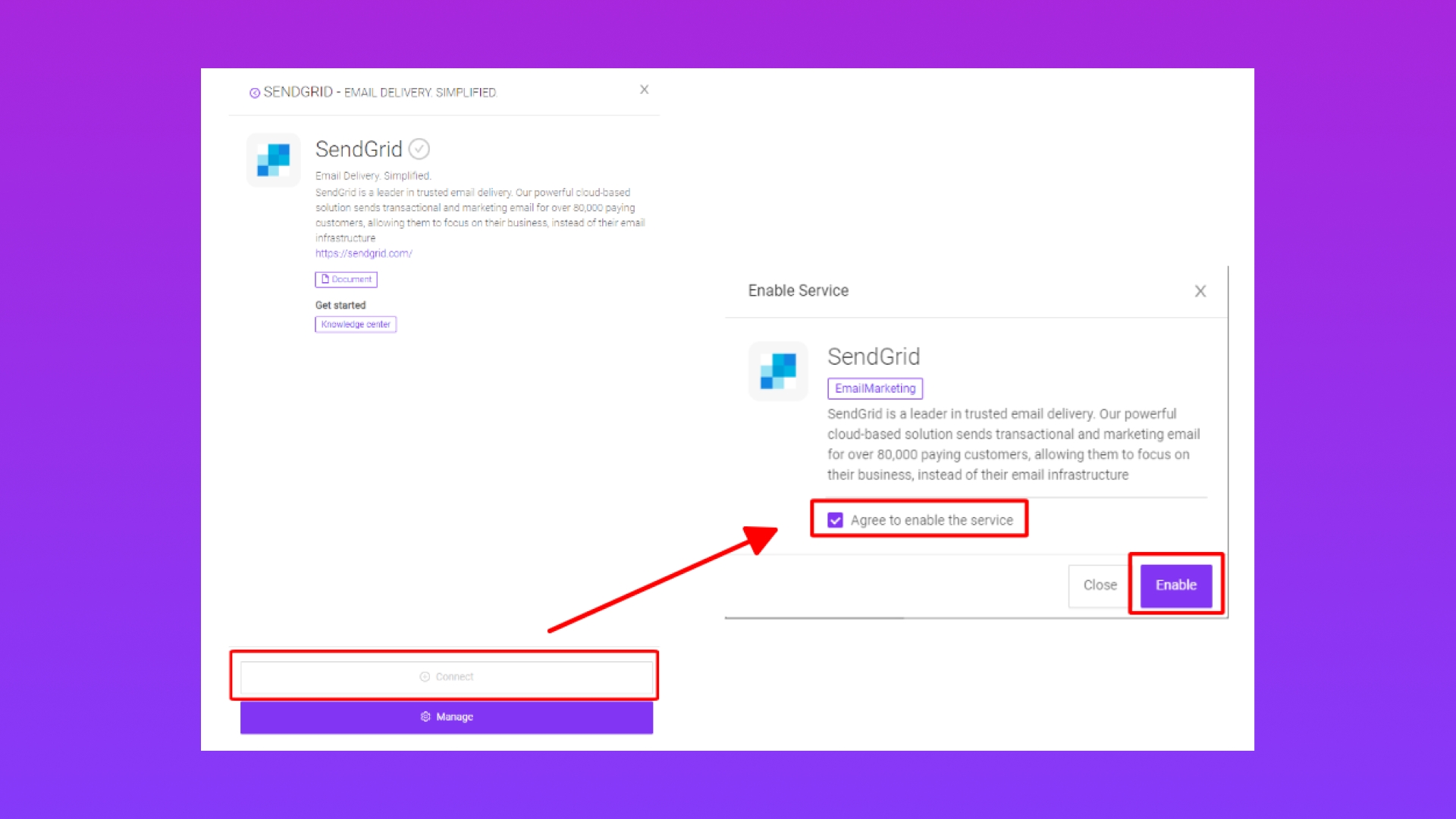
Bước 2: Nhập Name connection. Bấm Save & Next.
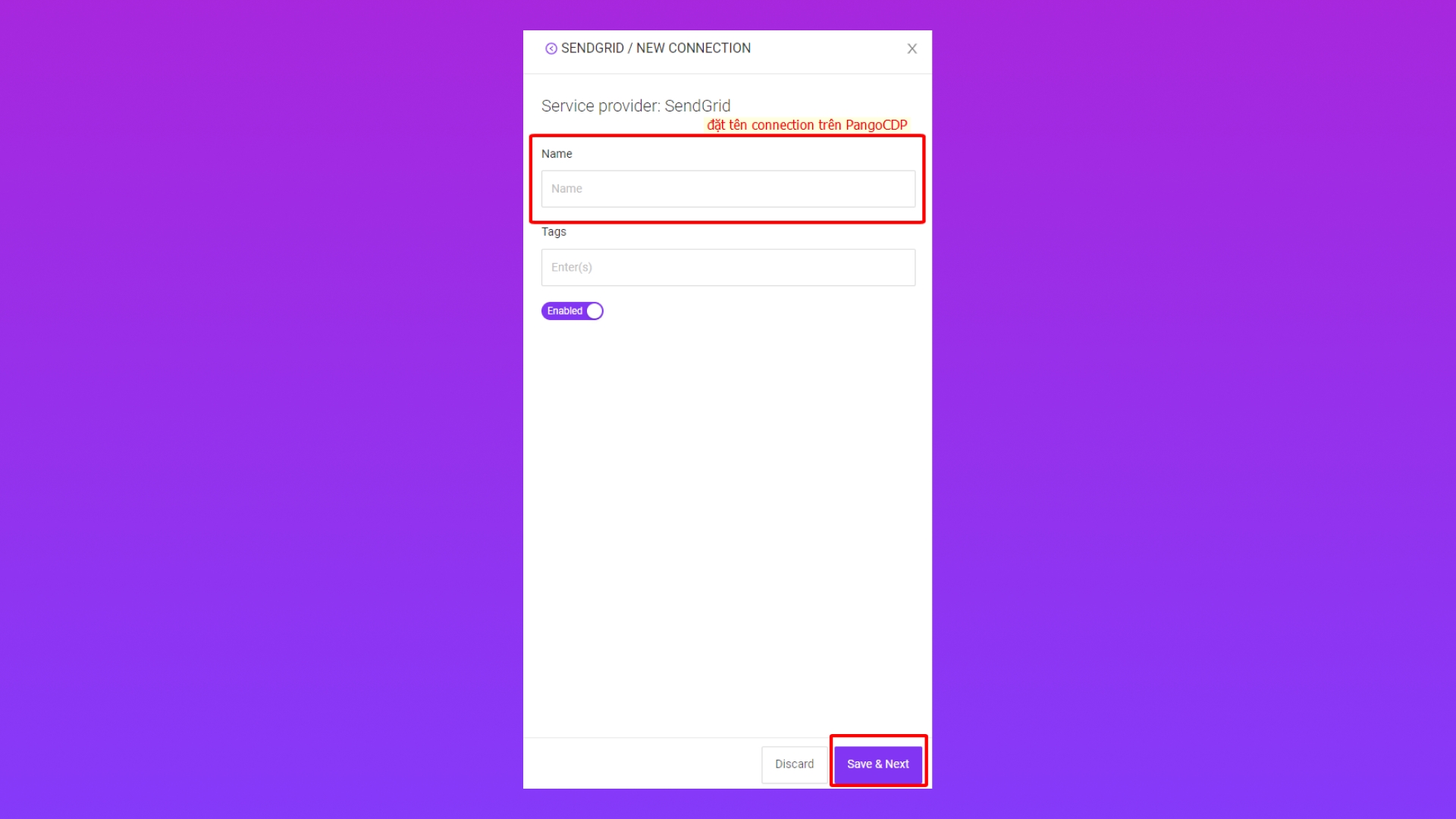
Bước 3: Nhập Token Value là API Key copy từ SendGrid. Bấm Save & Close.
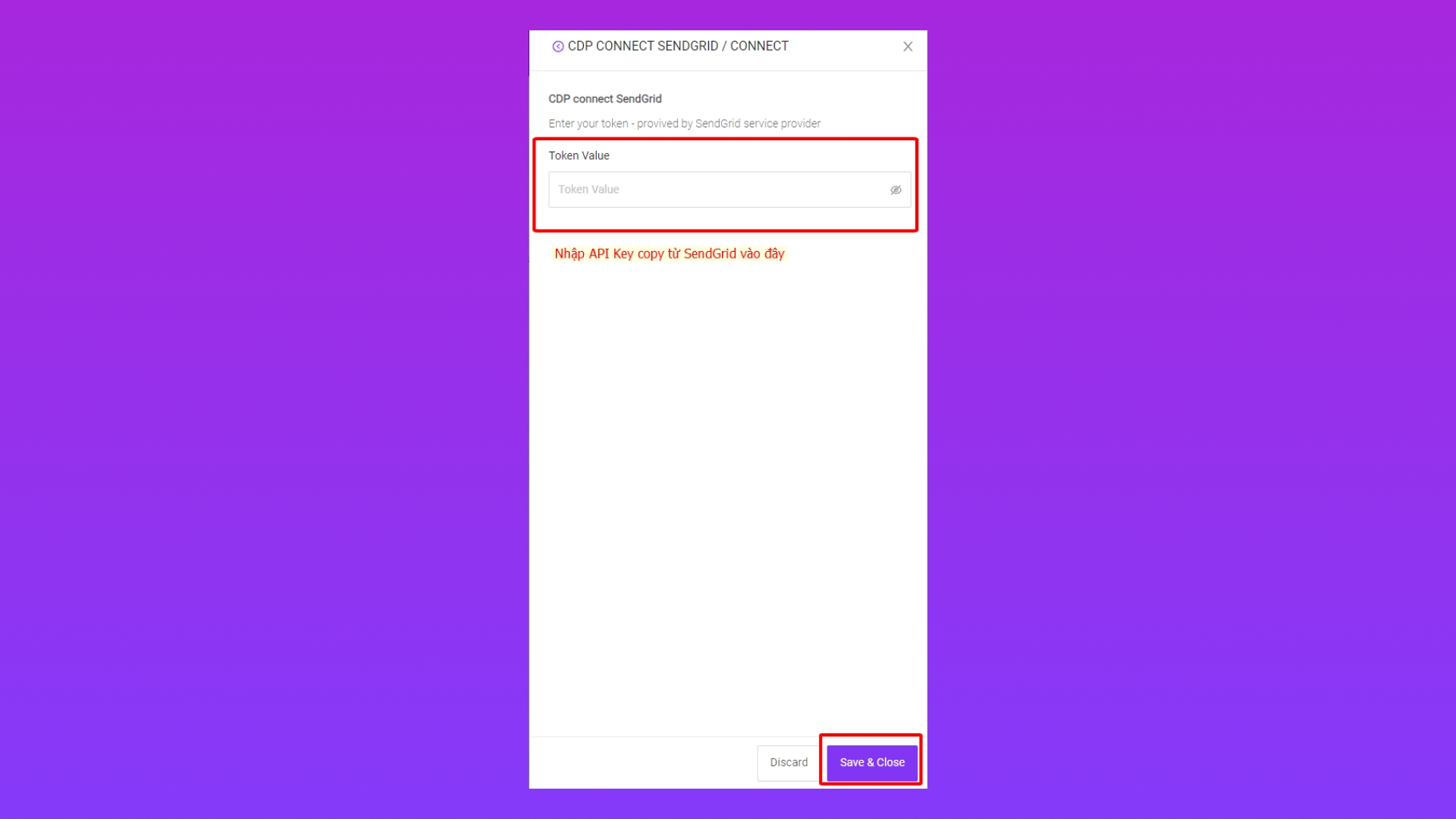
Bước 4: Sau khi tạo 1 connection mới, chọn Settings để cấu hình thông tin kết nối.
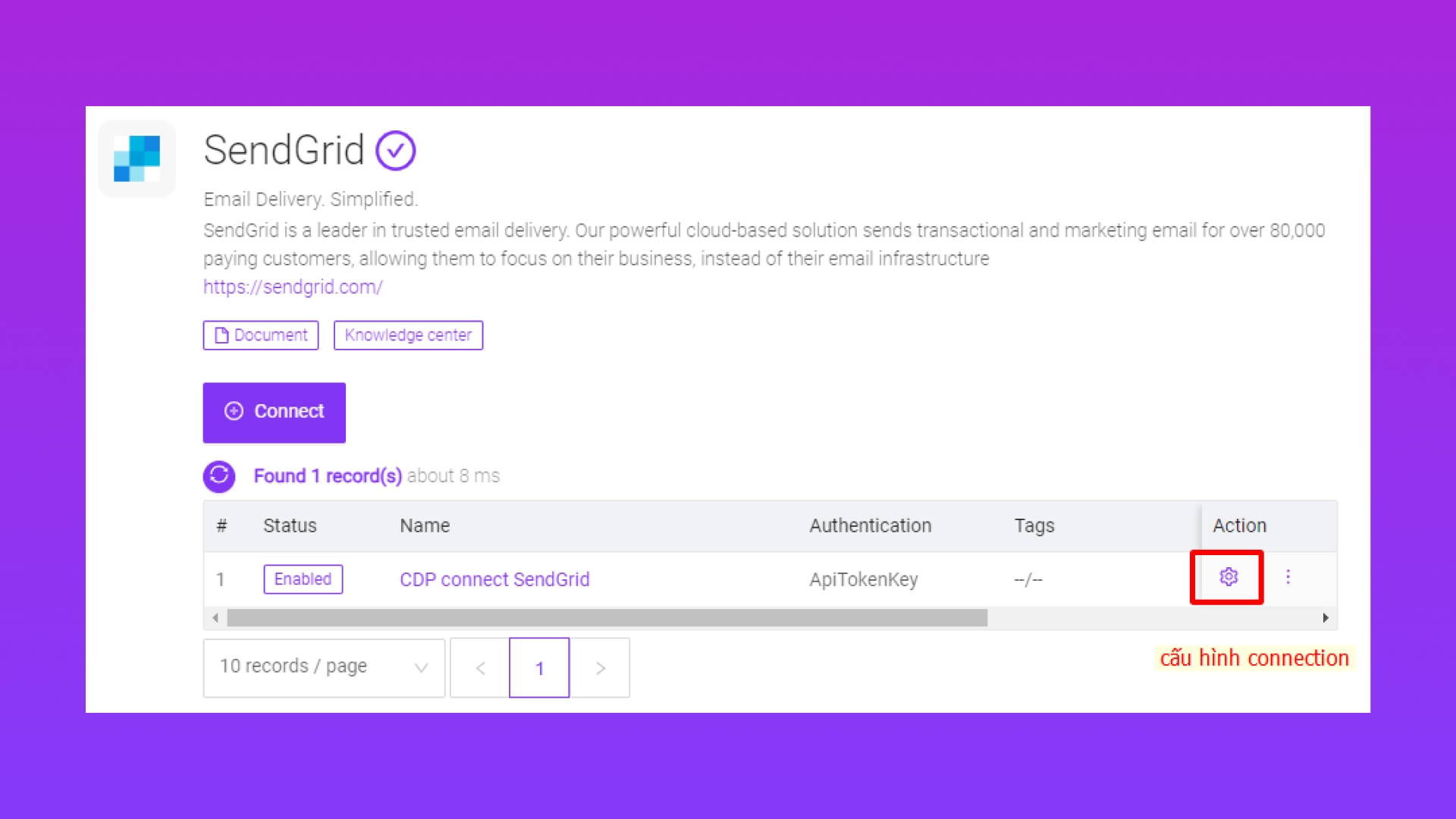
Nếu kết quả trả success = true thì connect thành công; Nếu kết quả báo success = false thì kiểm tra lại API Key.
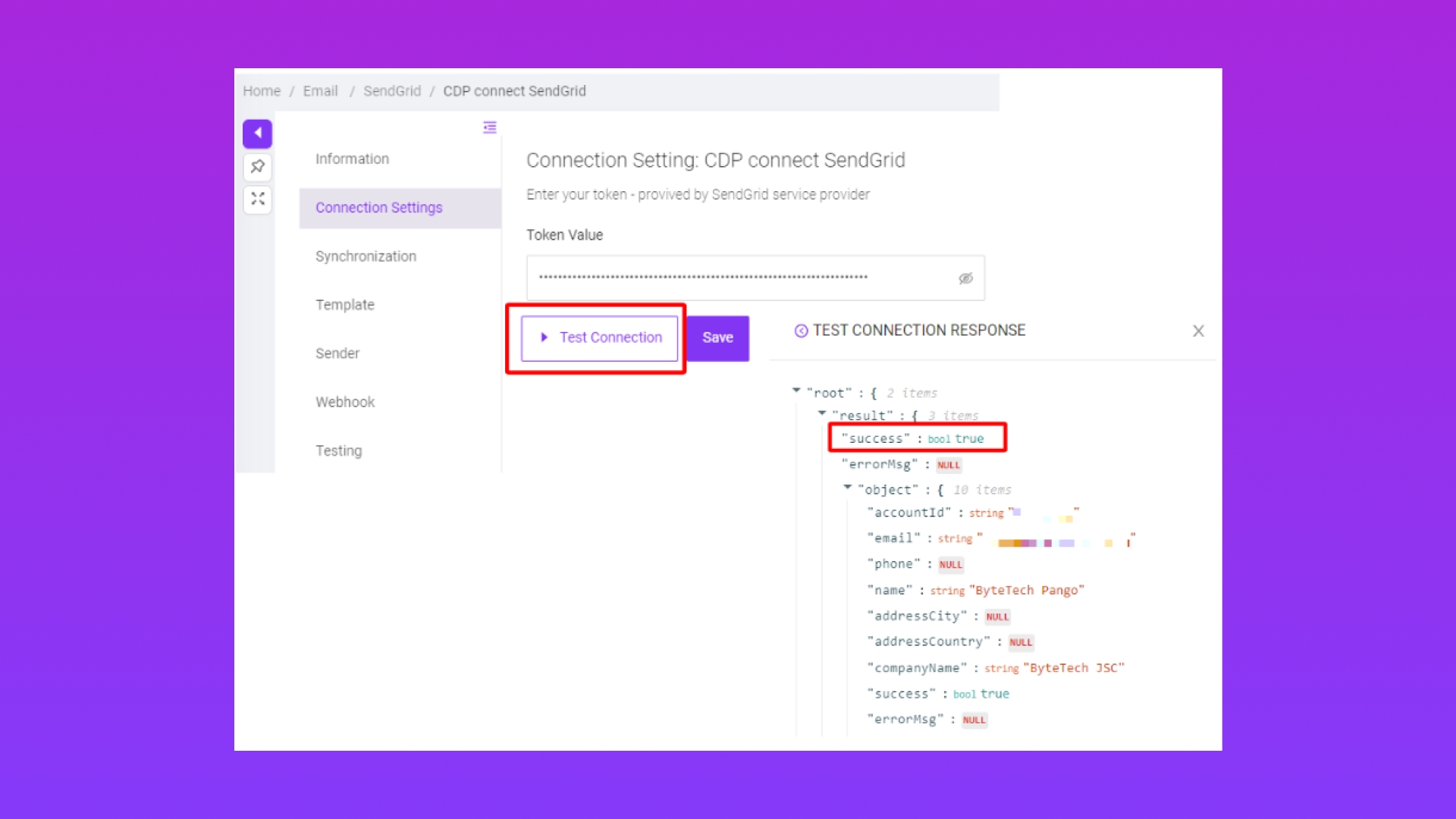
Bước 5: Sync Sender và Template từ SendGrid vào PangoCDP.
Chọn Synchronization.
Bấm nút Sync tại Email Sender và Email Template.
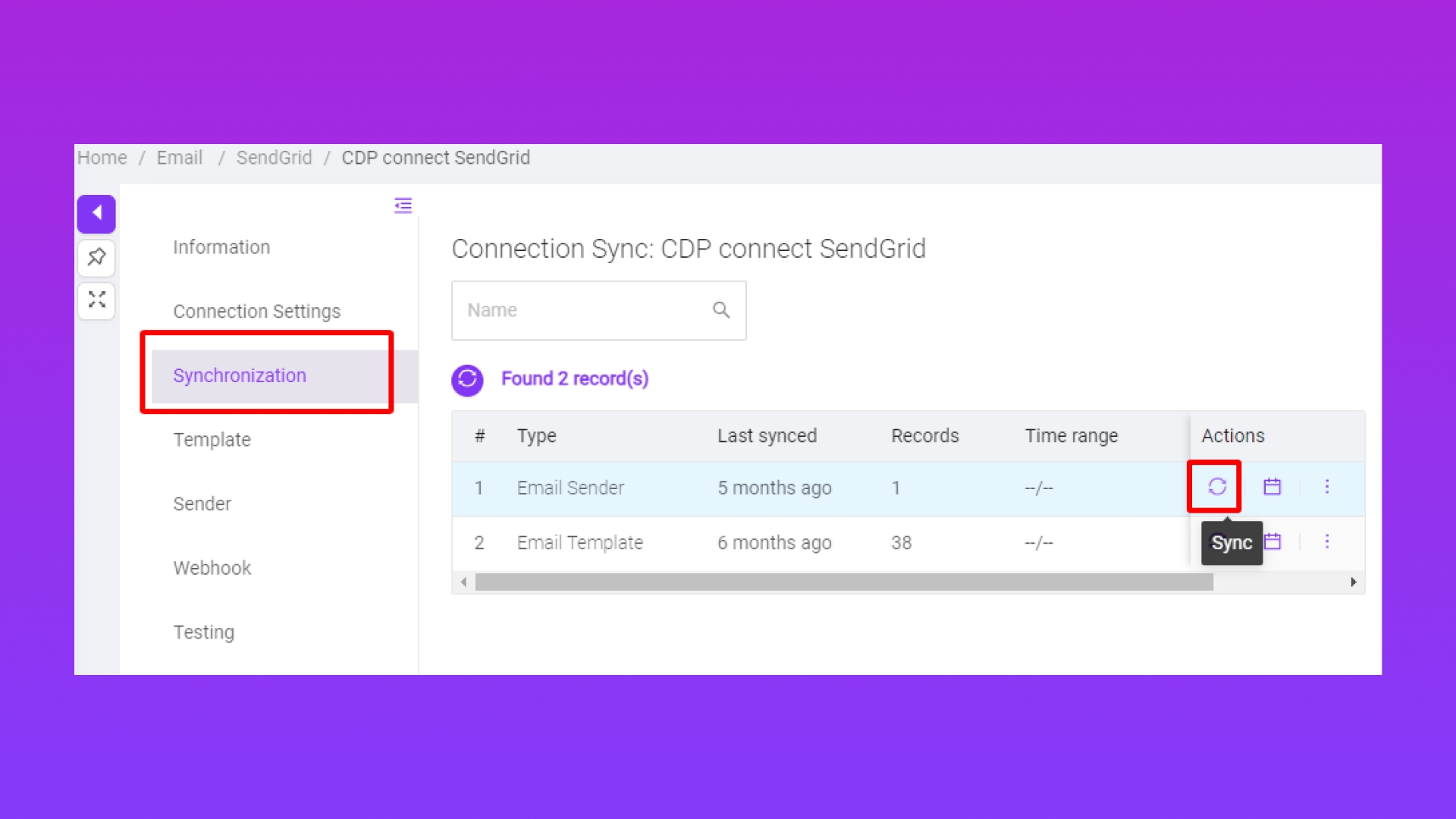
Chọn Instant để tải một lần
Chọn Schedule và đặt lịch sync để tải định kỳ
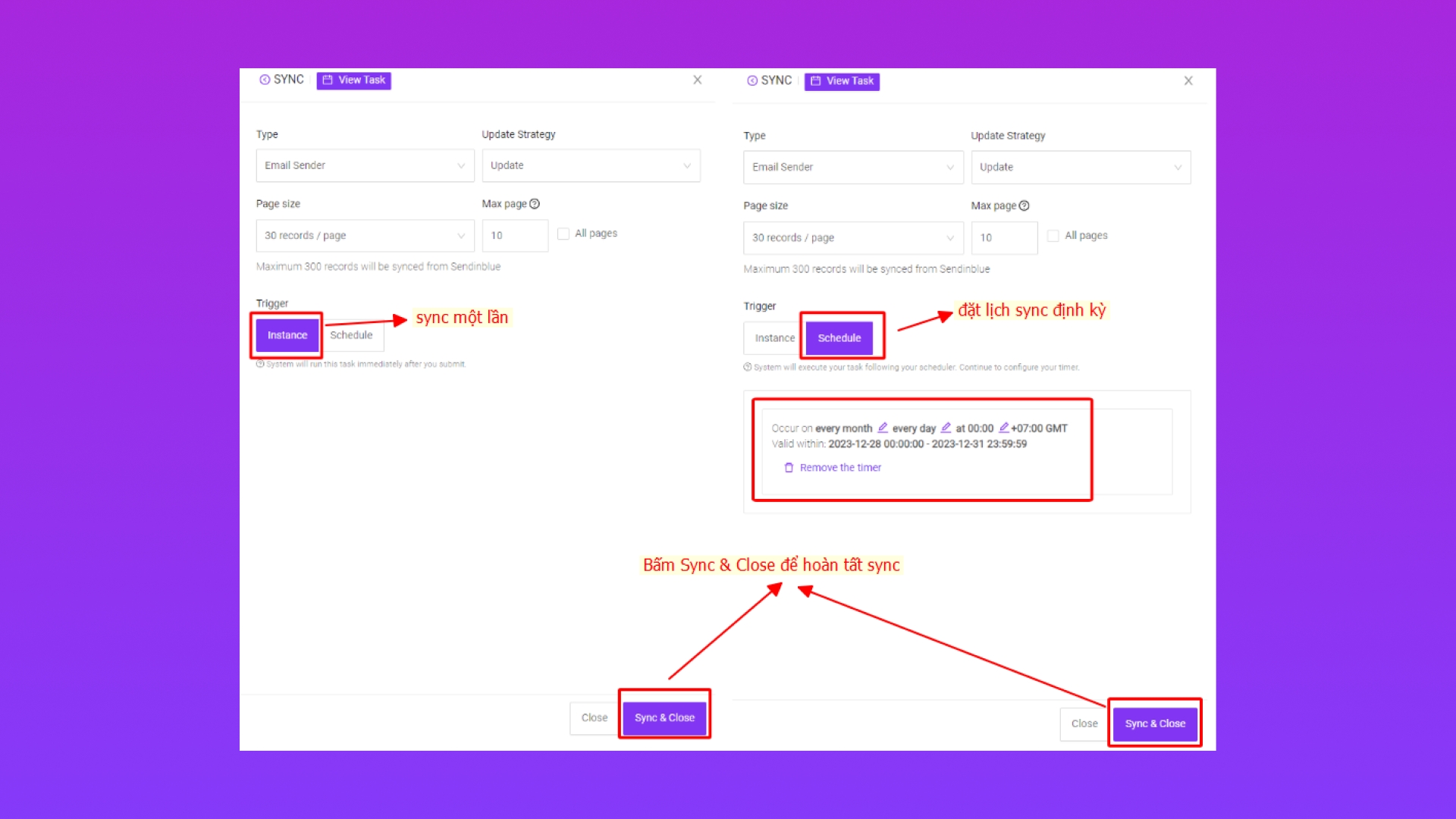
Bước 6: Đăng ký Webhook.
Chọn Webhook -> bấm Register Webhook để đăng ký (PangoCDP sẽ ghi nhận các event như delivered, open, click,... từ SendGrid trả về).
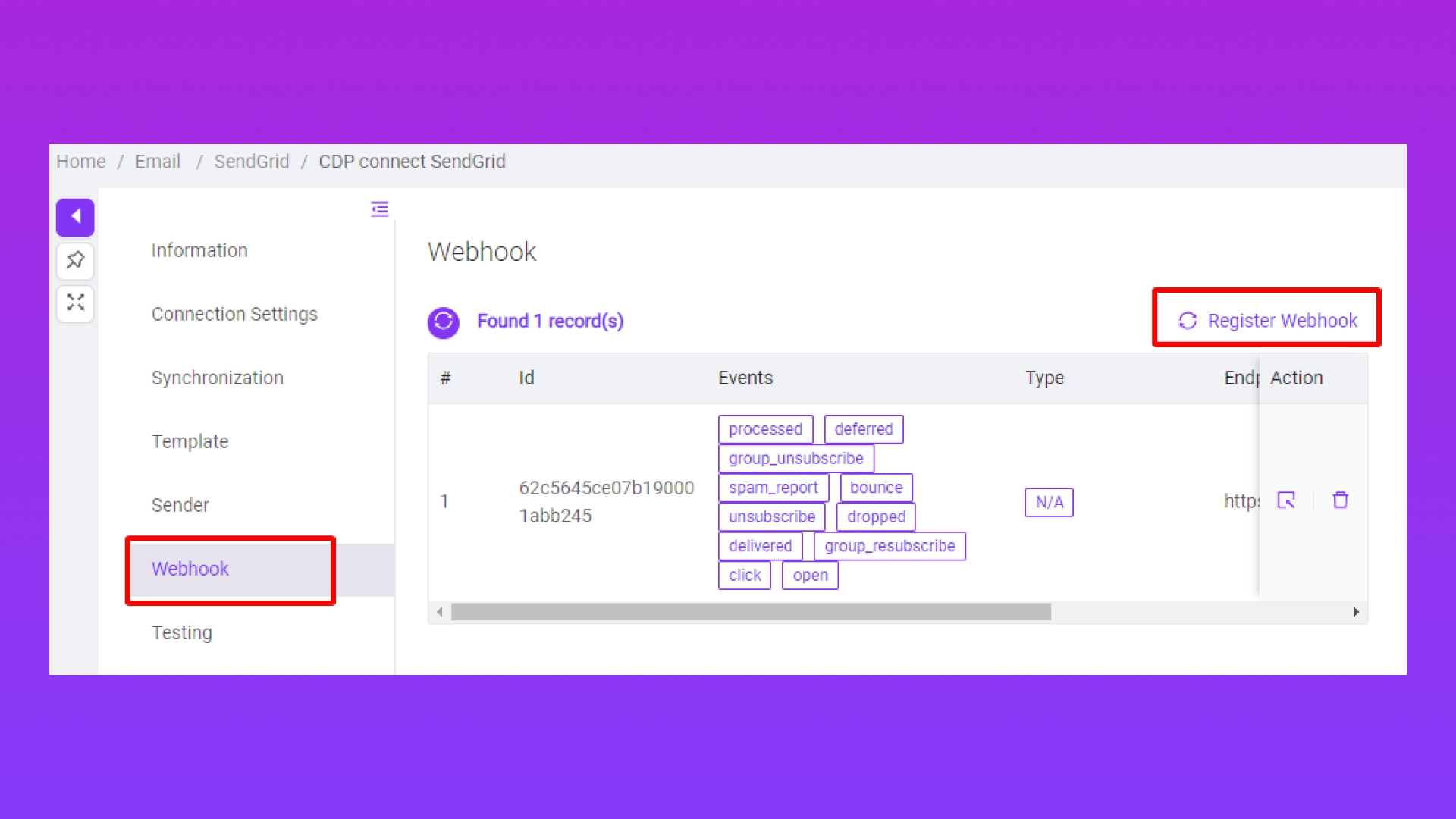
Thực hiện xem các event do SendGrid trả về sau khi gửi email tại Module CDP.
Chọn Actity.
Chọn Email Interaction.
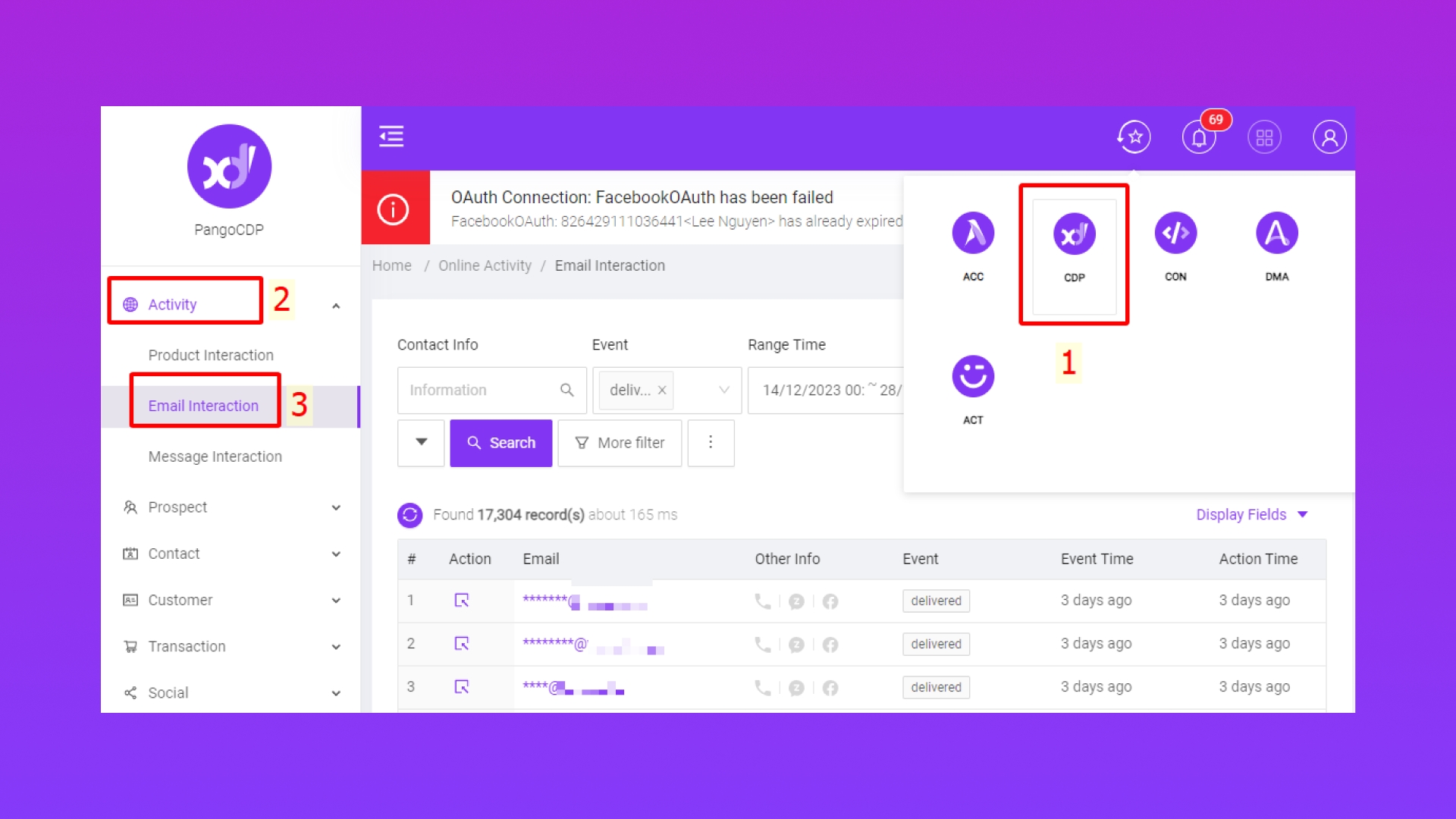
Các bước tạo DMA Workflow gửi Email từ SendGrid
Bước 1: Đồng bộ template từ SendGrid về PangoCDP
Truy cập vào Module DMA.
Chọn Template.
Chọn Email.
Chọn Sync Template.
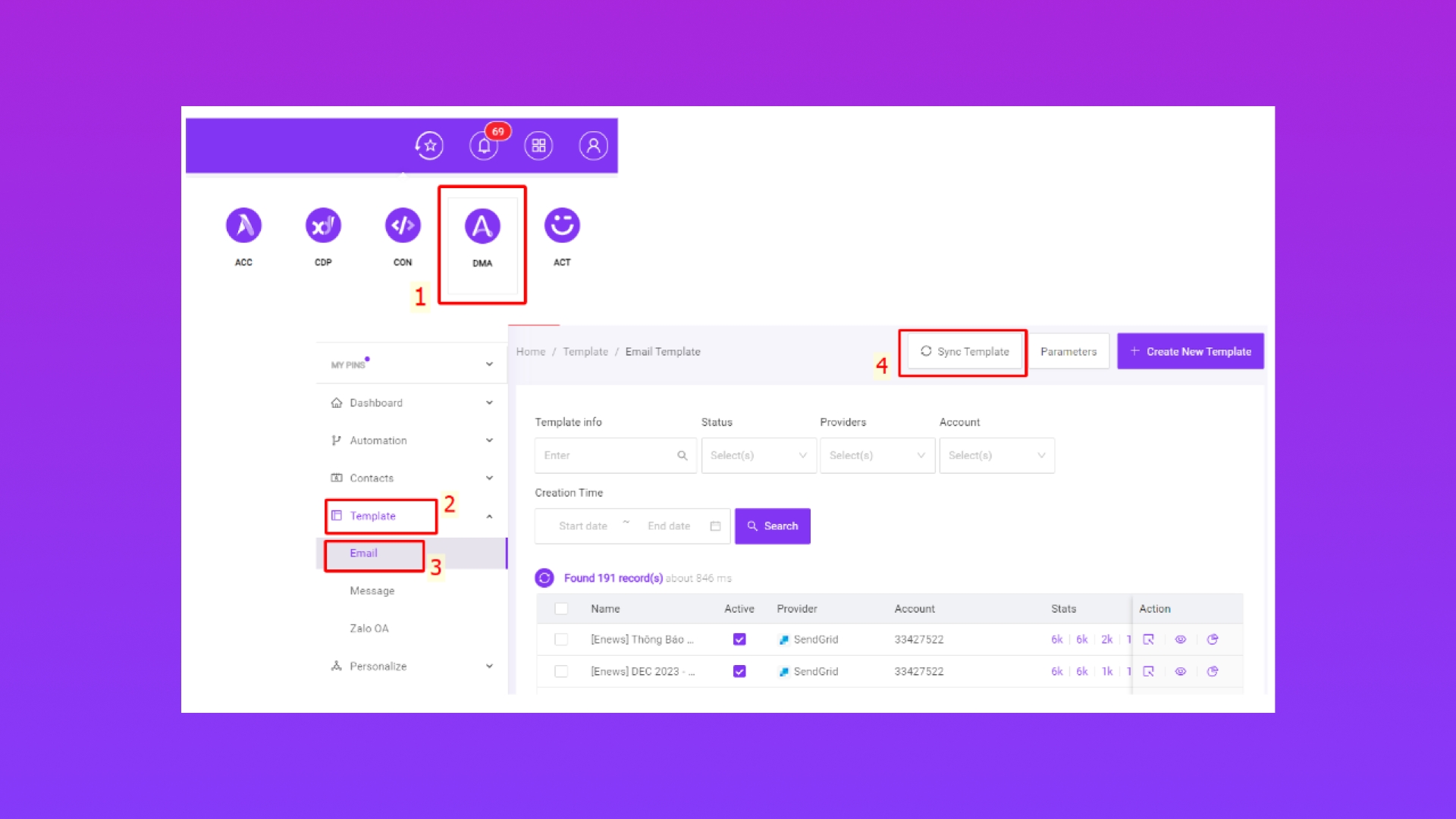
Chọn SendGrid.
Bấm Sync từ kết nối đã tạo.
Bấm Sync Email Template.
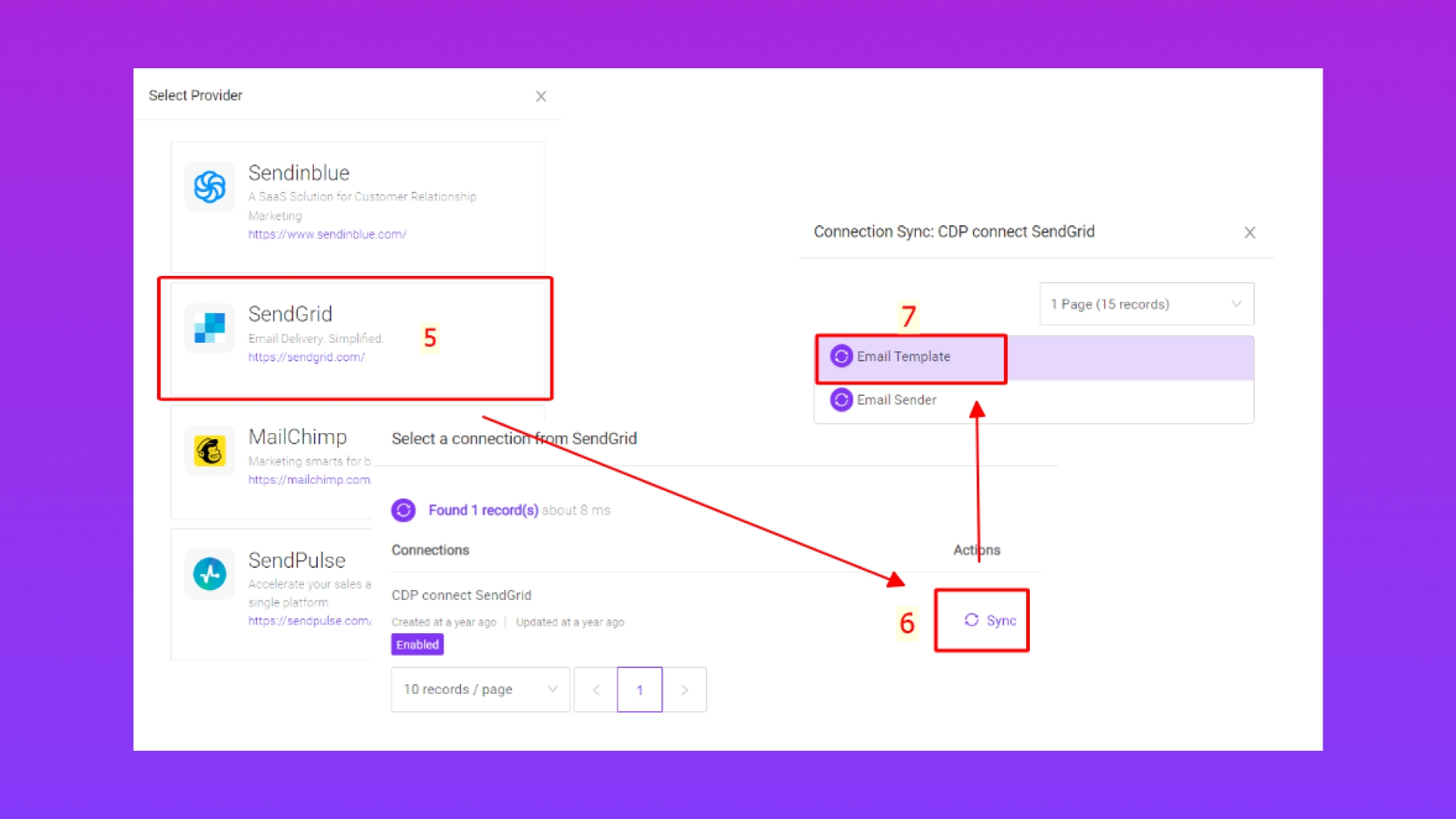
Danh sách template email đã được sync về. Có thể xem trước email tại nút Preview Template.
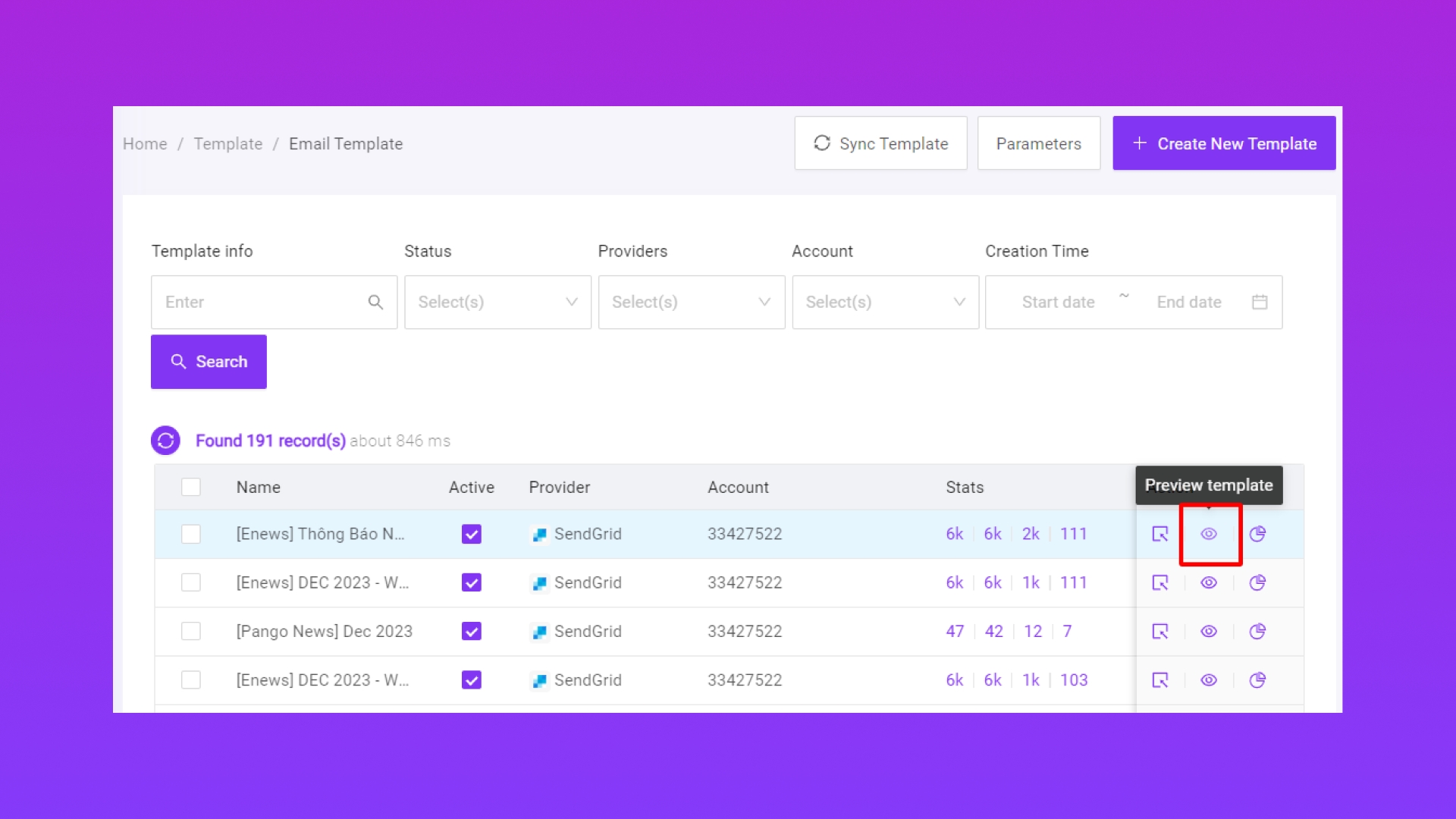
Bước 2: Tạo Workflow mới sử dụng Element “Email” để gửi email.
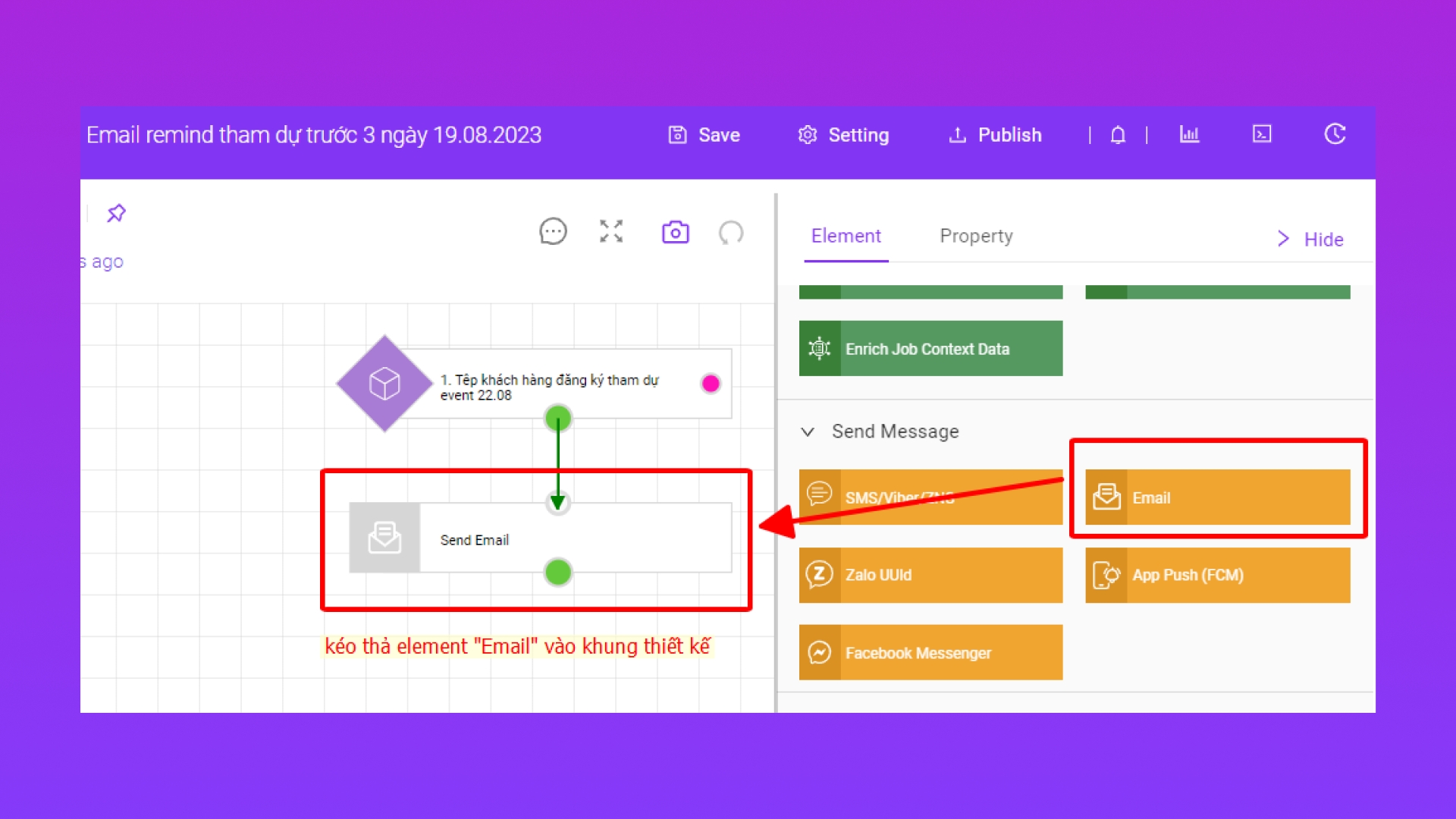
Bước 3: Set up cấu hình cho element “Email”.
Tại tab Email Template chọn Select Connection.
Chọn SendGrid.
Chọn Select Connection đã tạo.
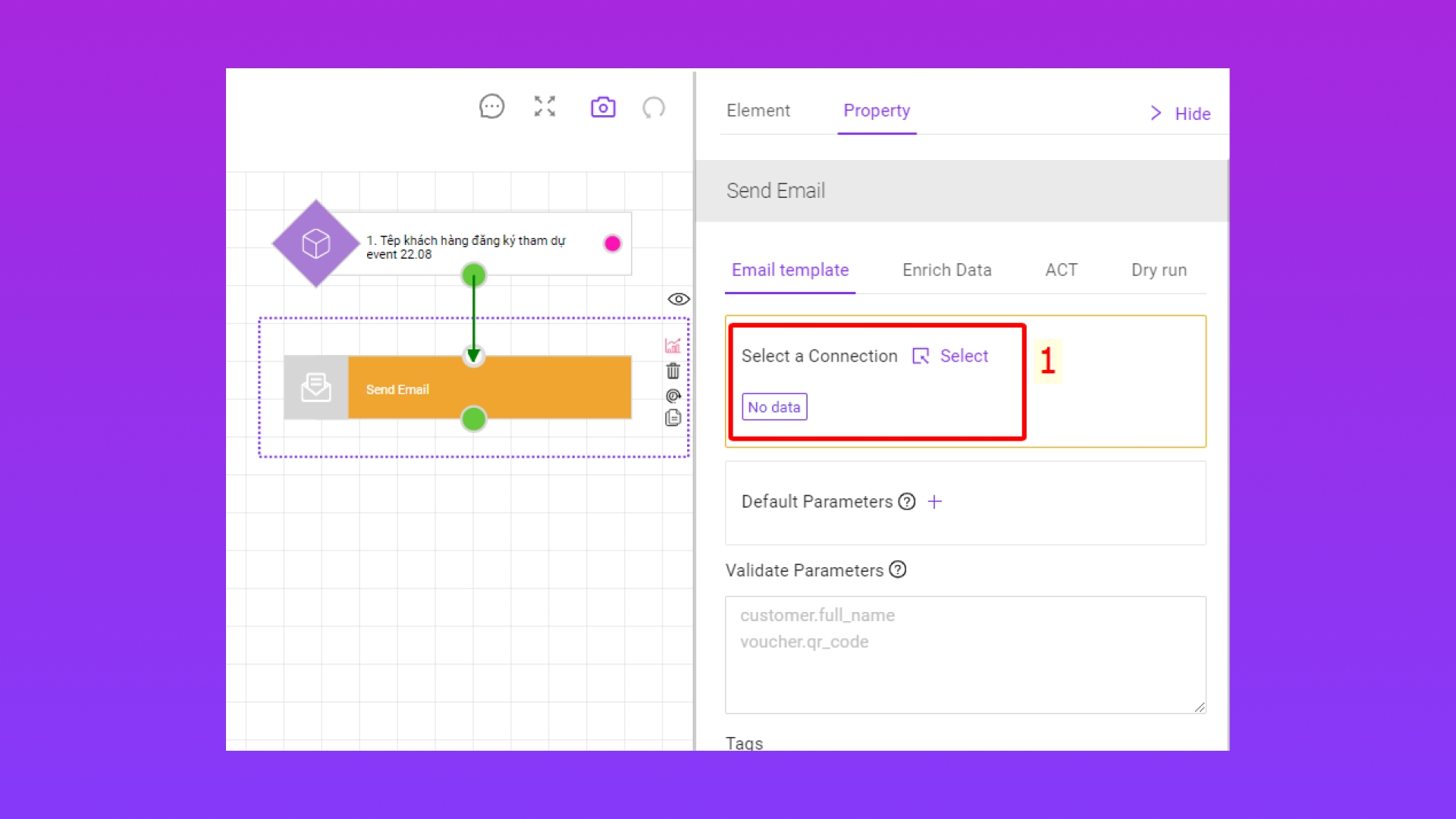
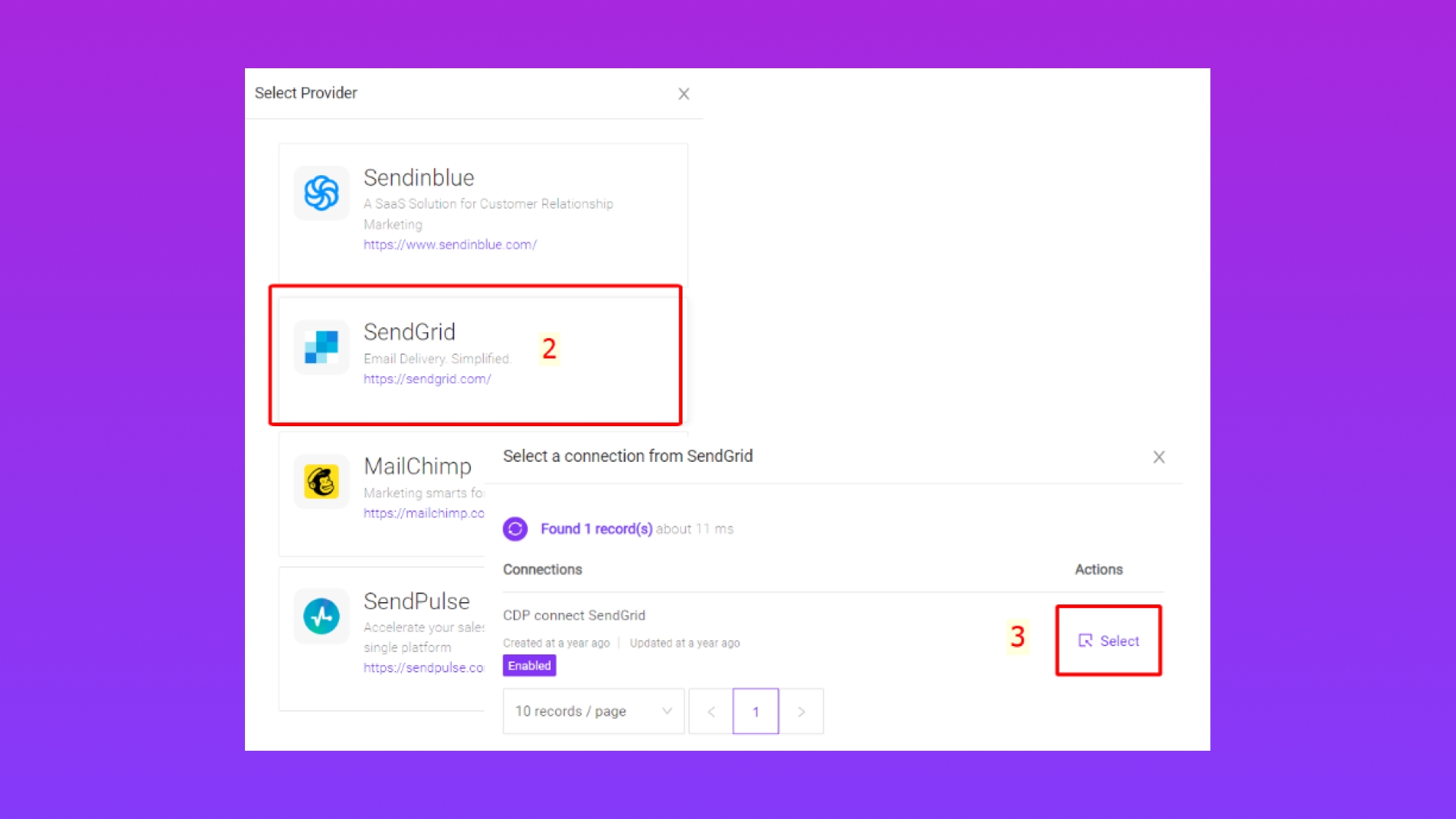
Chọn Email Template muốn gửi.
Chọn Sender muốn gửi email.
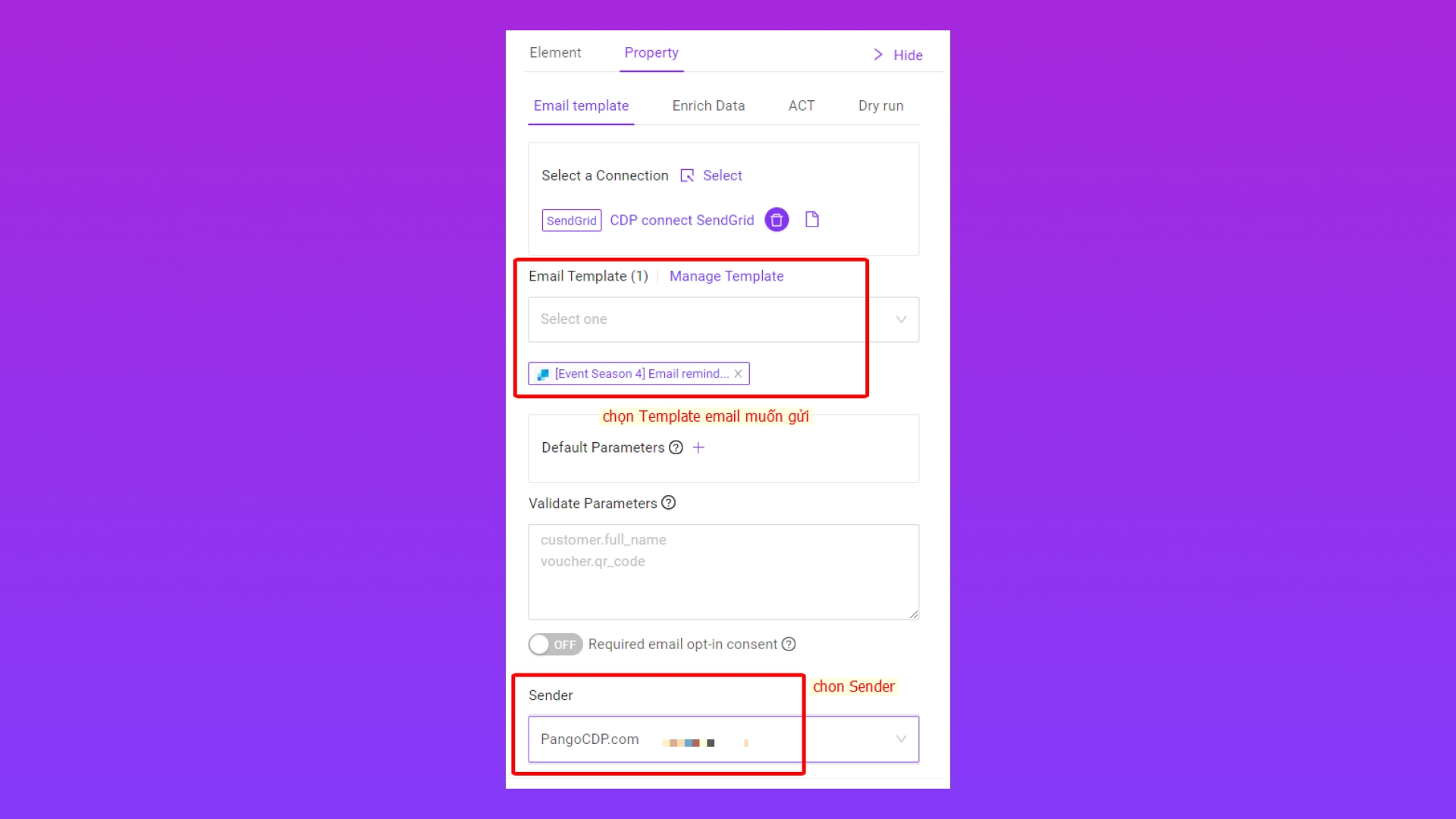
Nếu template có gắn tham số thì set up Enrich Data như sau:
Tại tab Enrich Data chọn Add Enrichment.
Chọn Select Connection.
Chọn PangoCDP Data.
Chọn Connection muốn kết nối.
Chọn Model gắn tham số.
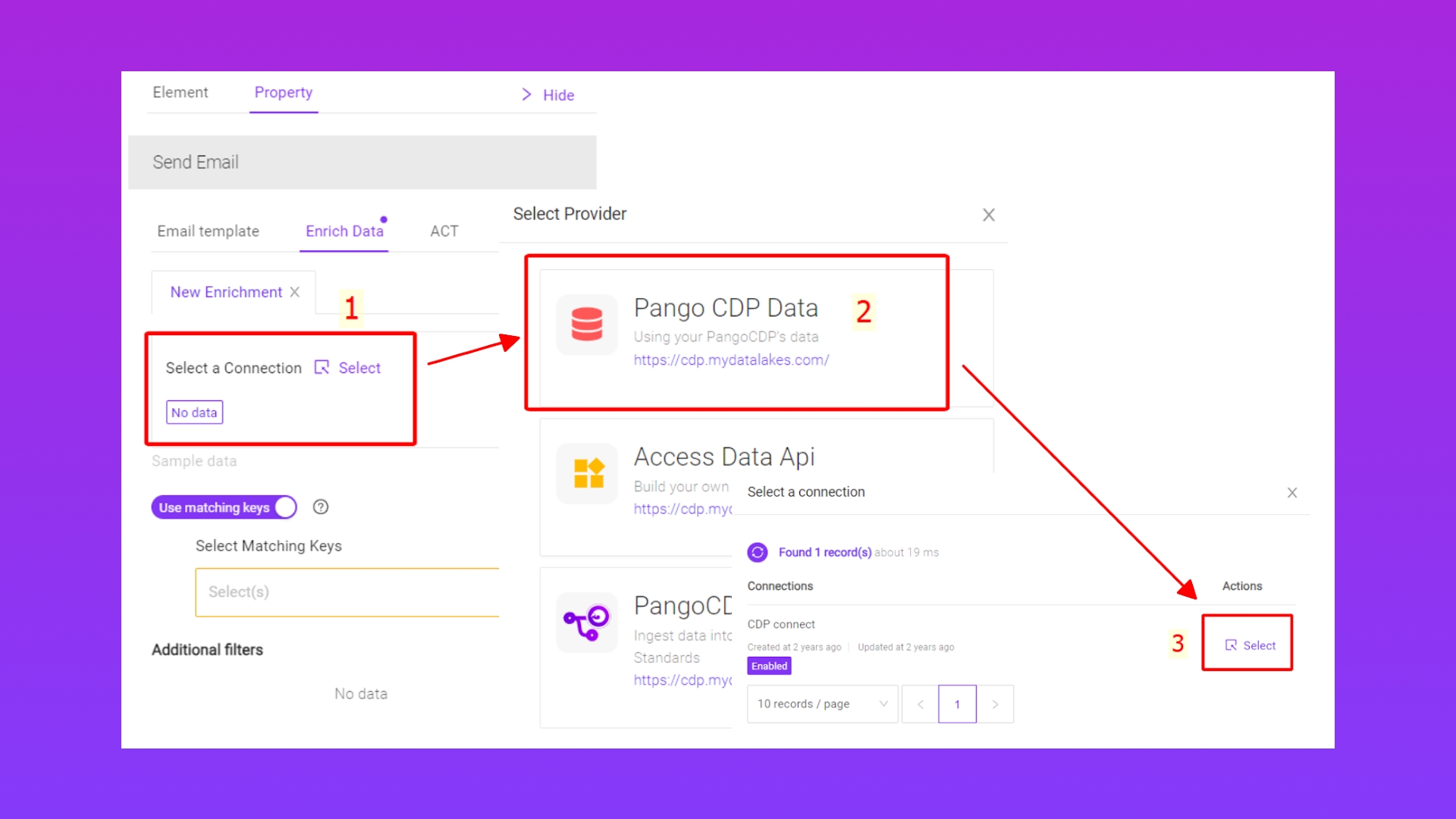
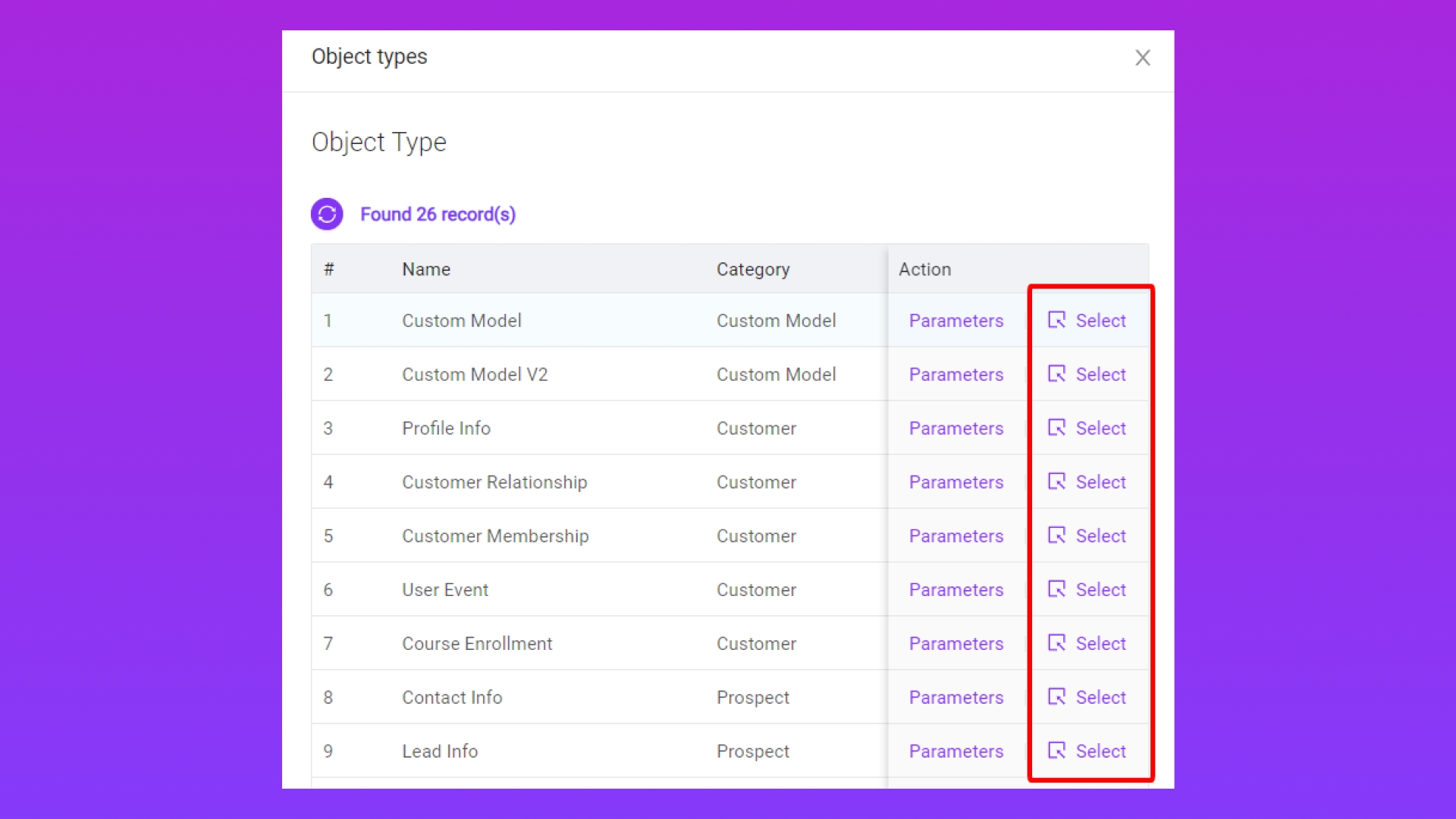
Chọn Model.
Chọn trường làm Matching Keys (khóa chính dùng để match vào model).
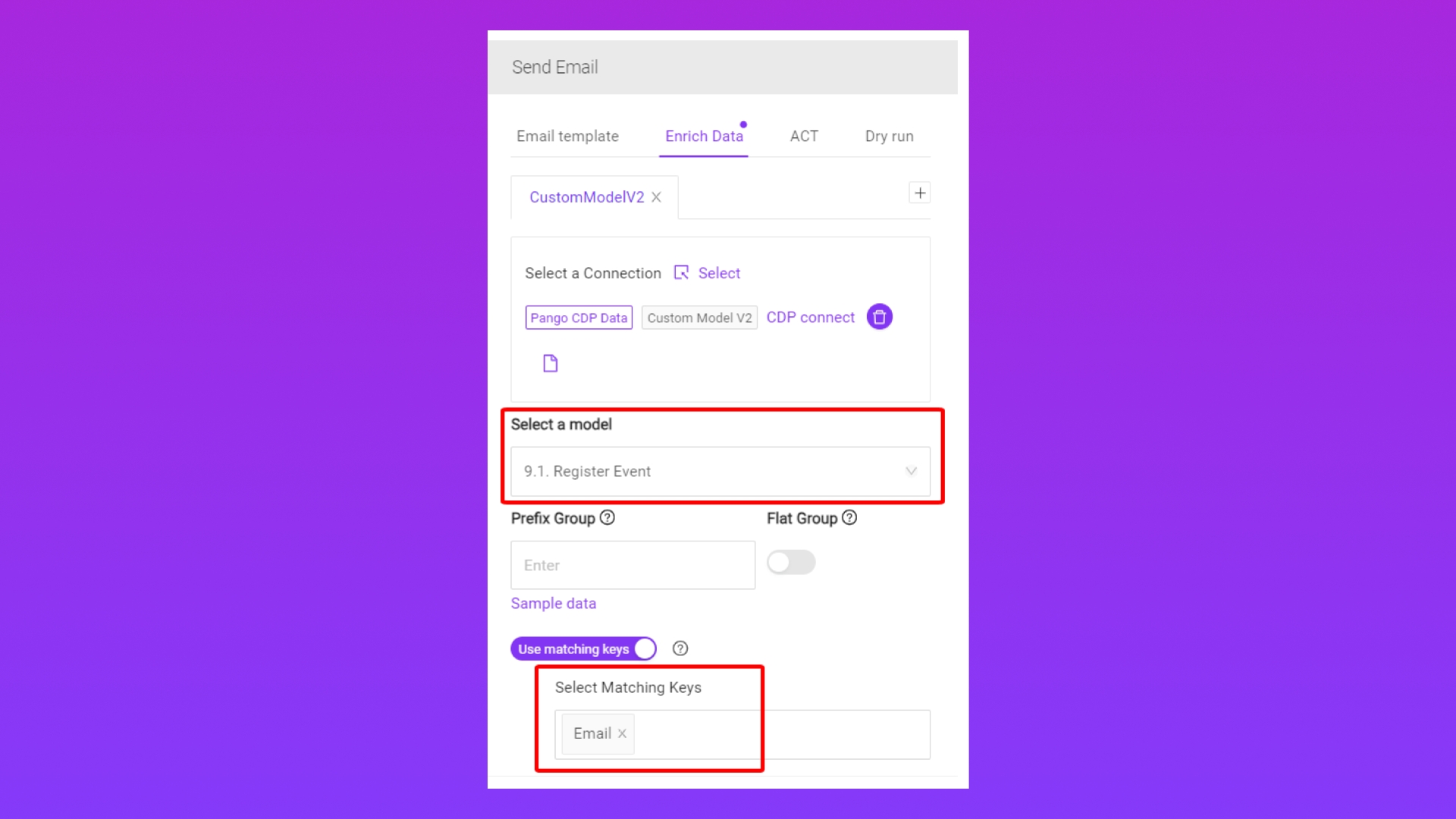
Filter các điều kiện và update value lại vào Model enrich (nếu có).
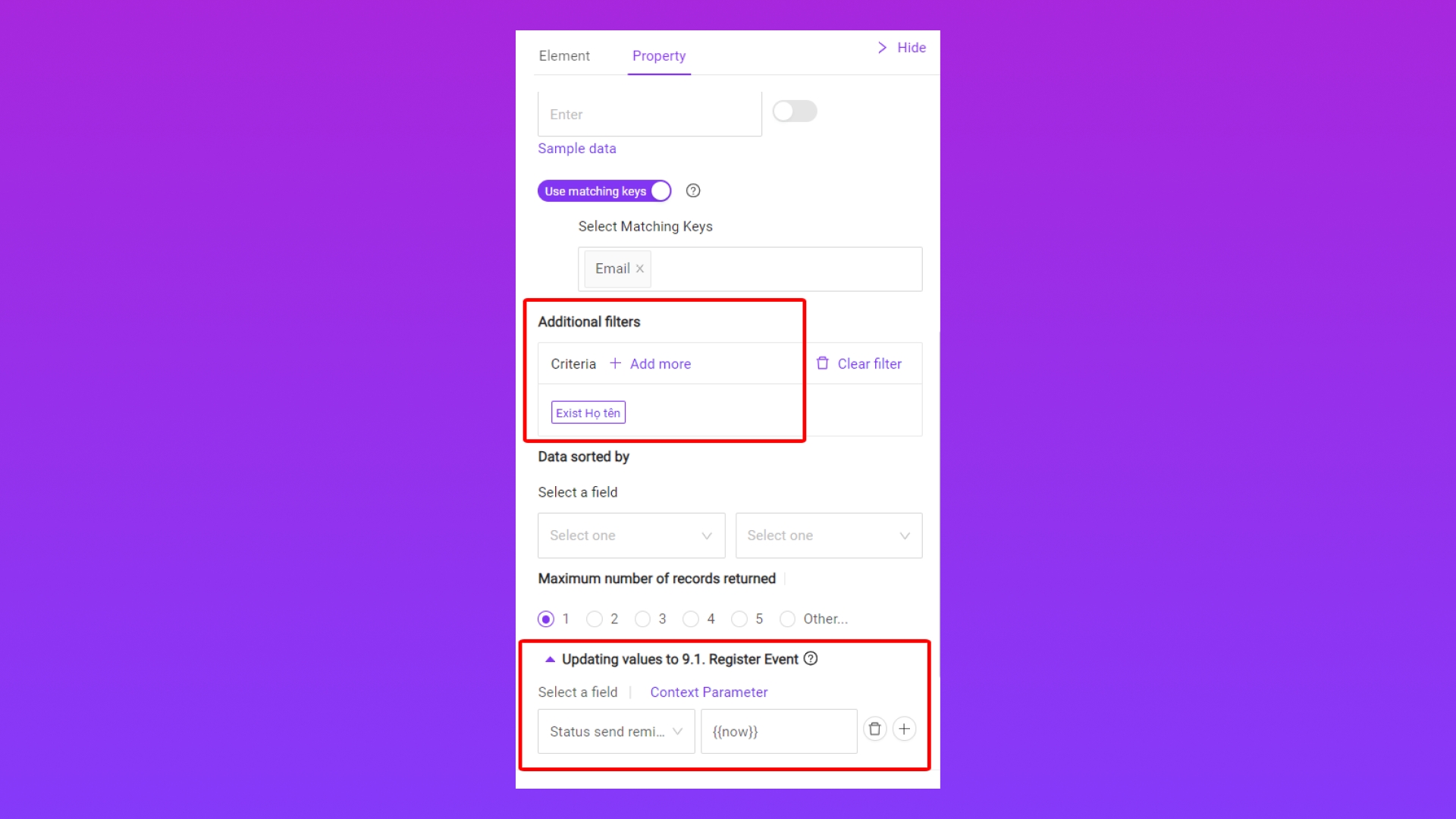
Was this helpful?